WordPress Wiki を作成するための究極のガイド
公開: 2022-08-08オンラインでの情報の収集と共有は面倒です。 そのため、人々は WordPress wiki を使用しています。これは、複数のユーザーがコンテンツを効率的にファイル、表示、ナビゲートするための特別な整理ツールを備えた Web サイトです。
Wiki は、ブランドがユーザー向けのドキュメント セクションを維持および共有するためであろうと、製品情報を詳述する Web サイトの領域を作成するためであろうと、さまざまな理由で役立ちます。
また、従業員のトレーニング リソースや、製品 (映画、ソフトウェア、ビデオ ゲームなど) のクラウドソーシングによる知識ベースの構築にも最適です。
幸いなことに、誰でも WordPress wiki を作成して、コンテンツをより適切に整理し、ユーザーにコラボレーション オプションを提供することができます。
読み続けて Wiki の構成について学び、それから Wiki の設定方法に飛び込んでください。
WordPress Wiki (またはナレッジベース) とは?
Wiki は、簡単にナビゲーションできるように検索可能なデータベースに編成されたコンテンツ (メディア、ドキュメント、チュートリアル) のコレクションです。
多くのウィキは、共同作業機能やコミュニティへの貢献オプション (ウィキペディアやファンダムがユーザーの投稿や編集で成功する方法など) を提供していますが、モデレーターがコンテンツを作成し、それを閲覧用に公開する、投稿を禁止するウィキを作成することもできます。
コラボレーション機能を削除すると、Wiki はナレッジ ベースとカスタマー サポート ドキュメントに適しています。
WordPress wiki はもう少し具体的です。 WordPress ウィキは、WordPress コンテンツ管理システム (CMS) 上で実行されることを除いて、他のウィキと同じです。
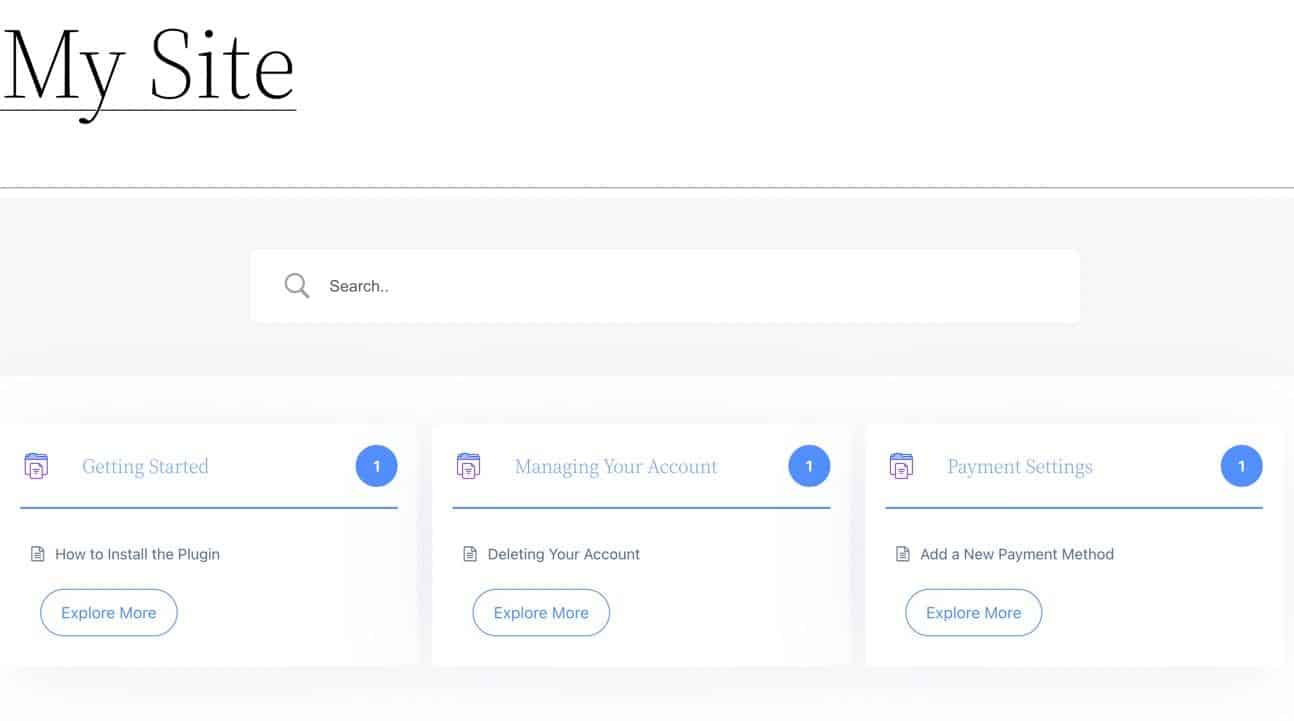
WordPress Wiki の利点
あなたのビジネスや組織は WordPress wiki を必要としていますか? 通常、この問題は、コンテンツを整理してユーザーや社内の従業員に提示するためのより良い方法を探しているときに発生します。
ブログが大きくなりすぎて、特定のトピックを見つけるのが難しい場合があります。 または、検索機能を備えた一元化された Web ページで整理する必要がある一連の Google ドキュメントがあるかもしれません。
理由に関係なく、WordPress wiki がオンラインの混乱に対する優れた解決策であることに気付くことがよくあります。
WordPress wiki の主な利点は次のとおりです。
- すべての情報は 1 か所に保存されます。Wiki は、電子メール、ローカル ドキュメント、オンライン ドキュメント、およびデータベースで構成される内部システムを改善します。 また、別の場所に保存されているブログ投稿、Web ページ、オンライン ドキュメントなど、ユーザーと共有する断片化されたコンテンツを統合するのにも役立ちます。 つまり、Wiki を使用すると、コンテンツのすべての部分を 1 つの中心的な場所にまとめることができます。
- ユーザーと利害関係者が知識を深める:簡単にアクセスできる知識により、顧客に迅速な回答を提供する必要がある、十分な情報に基づいた自信を持った顧客サポート担当者が作成されます。 また、顧客が製品をより深く理解できるようになり、より多くの製品を使用したり、質問したり、製品を改善したりするよう促されます。
- 情報が簡単に見つかります:顧客も従業員もドキュメントを使用して製品に関する解決策を見つけますが、データベース、オンライン ストレージ システム、さらにはブログさえも散らかっています。 Wiki を使用すると、ユーザーはキーワードで検索したり、フィルターを使用したり、クリック可能なナビゲーションを通じてリンクされたコンテンツを検索したりできます。
- コンテンツの保守が容易: Wiki にアクセスするために必要なのは、インターネット接続、インターネット ブラウザー、および Wiki の URL だけです。 特別なソフトウェア、パスワード、またはデータベースやソフトウェアへのアクセスと操作に関する知識は必要ありません。
- 迅速なリンク機能が組み込まれています:あらゆる Wiki の基礎となるのは、あるコンテンツを別のコンテンツにリンクする機能です。 ほとんどのウィキ システムでは、多くの場合、ショートカットやホットキーを使用して、別の既存のコンテンツへのクイック リンクを作成できます。
- クラウドソーシングができます: Wiki には通常、ユーザーがコンテンツの作成を制御できるようにする機能があります。 より閉鎖的なシステムが必要な場合は必須ではありませんが、多くの wiki は完全にユーザーのボランティア活動に基づいて構築されています (Wikipedia や Fandom など)。
- カテゴリやタグ付けなどの高度な組織要素を利用する:フィルターや検索バーについては既に説明しましたが、Wiki を使用すると、タグやカテゴリを使用してドキュメントを制御することもできます。 これは、コンテンツがウィキの特定の領域に収まらない場合や、フィルタリングに使用するサブセクションをさらに追加したい場合に特に重要です。
- リビジョン管理はシンプルで直感的です:ほとんどのワード プロセッサには何らかのリビジョン管理機能がありますが、複雑で、取り消し線が引かれている単語やコメントが多すぎます。 一方、Wiki は組み込みのリビジョン コントロールを提供する傾向があり、ドキュメントのすべてのバージョンをログに記録して元に戻したり比較したりできるため、ワード プロセッサよりもはるかに簡単にリビジョンを管理できます。
- Wiki は安価です。特に WordPress Wiki です。 既存の Web サイトに Wiki を実装するには、WordPress のテーマまたはプラグインが必要です。 WordPress は既に無料であり、wiki テーマ/プラグインの価格は 100 ドル以下です (無料で気に入ったものが見つからない場合)。
WordPress Wiki を使用しているサイトはどれですか?
WordPress wiki は、インターネット全体のナレッジ ベースを強化します。 その普及率を把握するために、WordPress wiki を使用しているいくつかの注目すべきブランドを以下に示します。
Kinstaリソースセンター
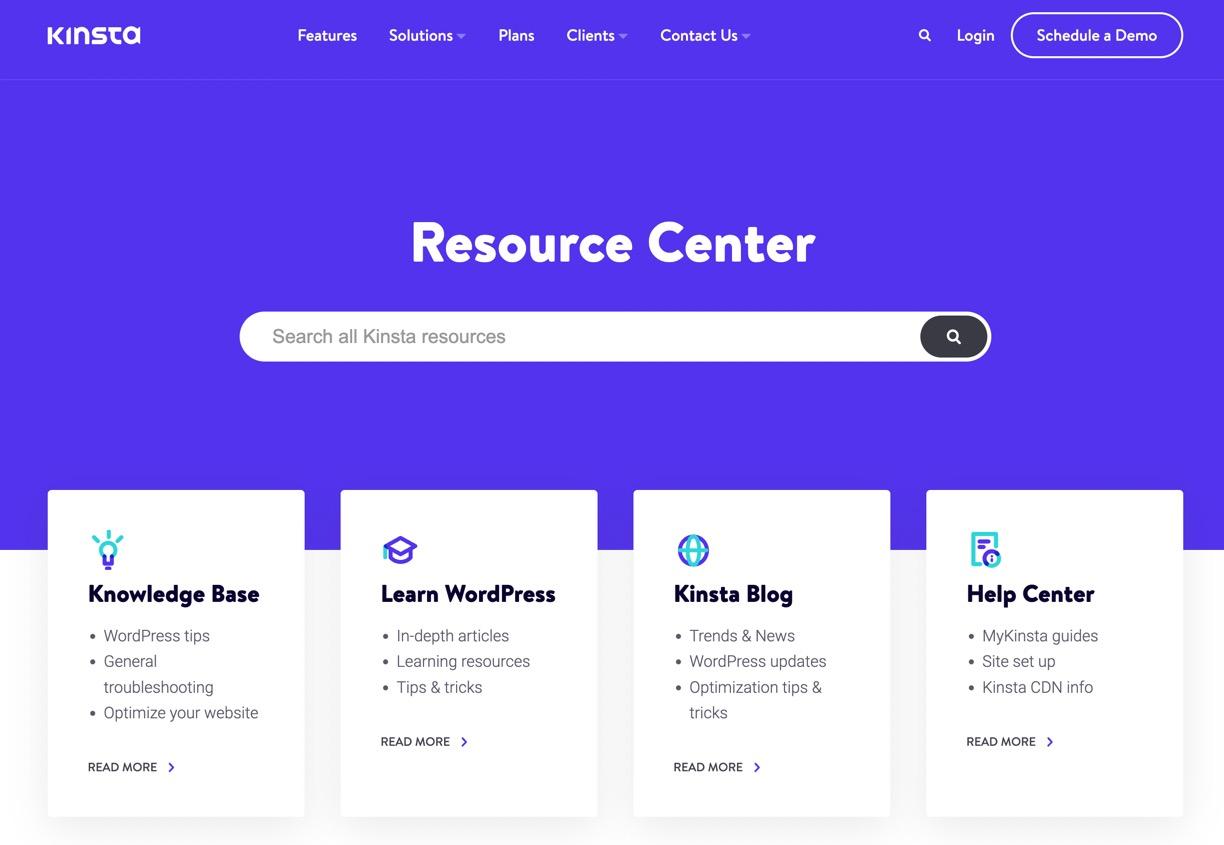
Kinsta リソース センターには、ホスティング顧客がナレッジ ベース、ヘルプ センター、Kinsta ブログなどの場所に移動するためのボックスが表示されます。
ナレッジ ベースは操作の真の wiki であり、顧客アカウントに関する質問から SSL 開発者向けドキュメントまで、すべてのチュートリアルへのリンクを含む分類された列を特徴としています。
IEEE 802.1 ワーキング グループ

IEEE 802.1 ワーキング グループの Web サイトは、802 LAN/MAN アーキテクチャのメンテナンス、セキュリティ、およびネットワーキングに関する記事が満載の堅牢な wiki です。
Wiki のホームページには、ナビゲーション用の 2 つのサイドバー、初心者向けの重要な (スターター) 記事、検索バー、およびカテゴリ、タグ、最近の投稿へのさまざまなリンクがあります。
ファンダム
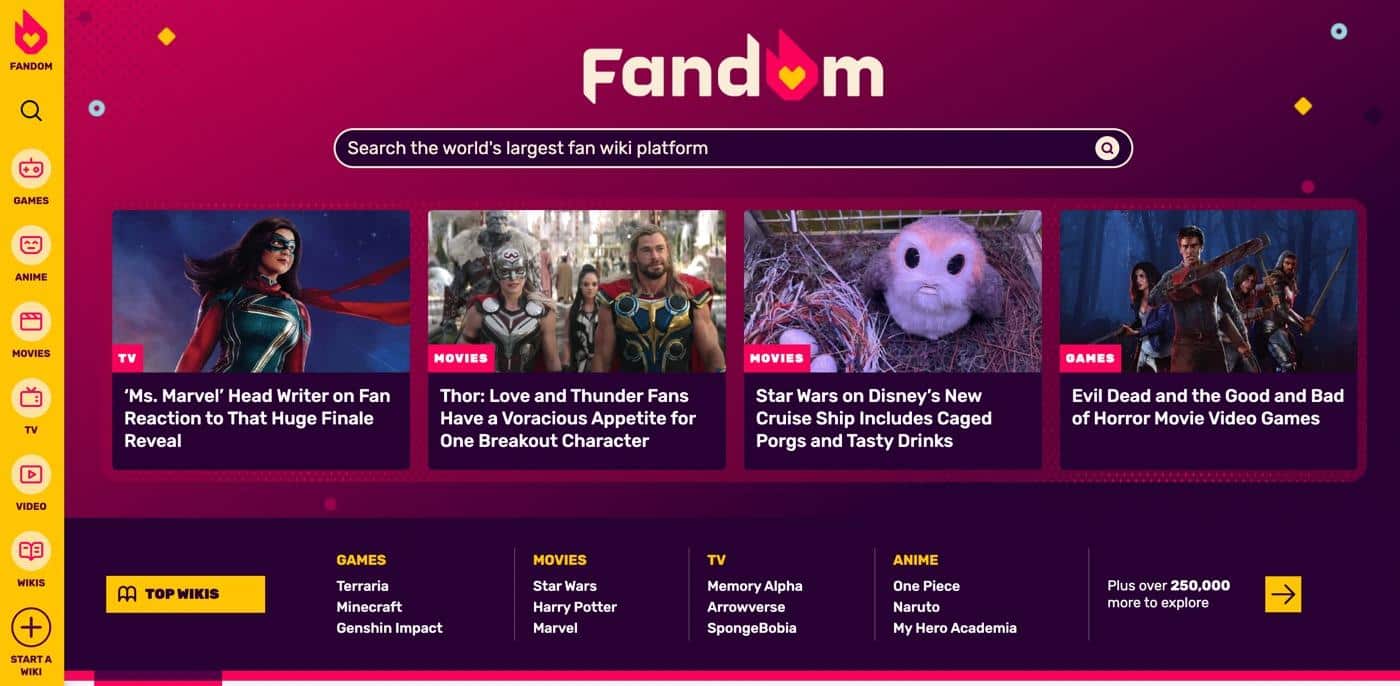
テレビ番組、ゲーム、映画に関する Wiki を作成するための最も人気のあるプラットフォームである Fandom は、ブログと Wiki インターフェースの多くを WordPress で実行しています。 Fandom は、ユーザー生成コンテンツ ツールと、メディア、テキスト、書式設定、および記事間のリンクのための強力なコンテンツ作成要素を提供することを考えると、WordPress wiki の背後にある真の力を示しています。
WordPress コーデックス
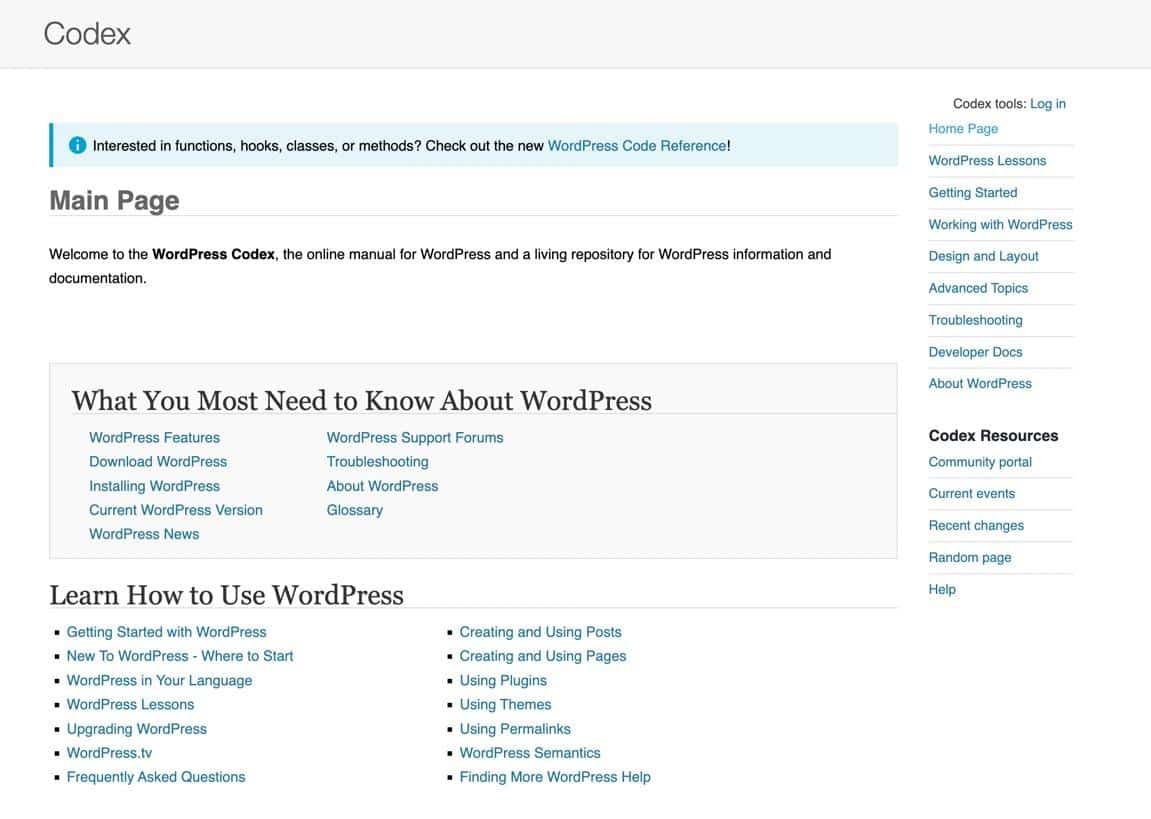
WordPress Codex ページがその wiki に WordPress を利用していることは理にかなっています。 それでも、これは、テクノロジー企業がすべてのコーデックス リソースをオンラインの 1 つの領域にまとめる方法を示す素晴らしい例です。
たとえば、WordPress Codex wiki には、プラグインの作成、子テーマの操作、WordPress への貢献に関する記事へのリンクが含まれています。これらはすべて、WordPress の初心者と上級ユーザーの両方が利用できます.
ペットウィキ

Pet Wiki は、ナレッジ ベースというよりも従来の Wiki のように機能します。 この Web サイトは、ナビゲーション メニューと、げっ歯類、爬虫類、犬、外来種、鳥、猫の記事へのリンクを備えた、ペット愛好家のハブとして機能します。
多くの最新の wiki では、ホームページはブログのように見えますが、画像と豊富なデザインのサポートにより、そもそもブログと wiki が似ていると主張する人もいるでしょう。
接線バンドル
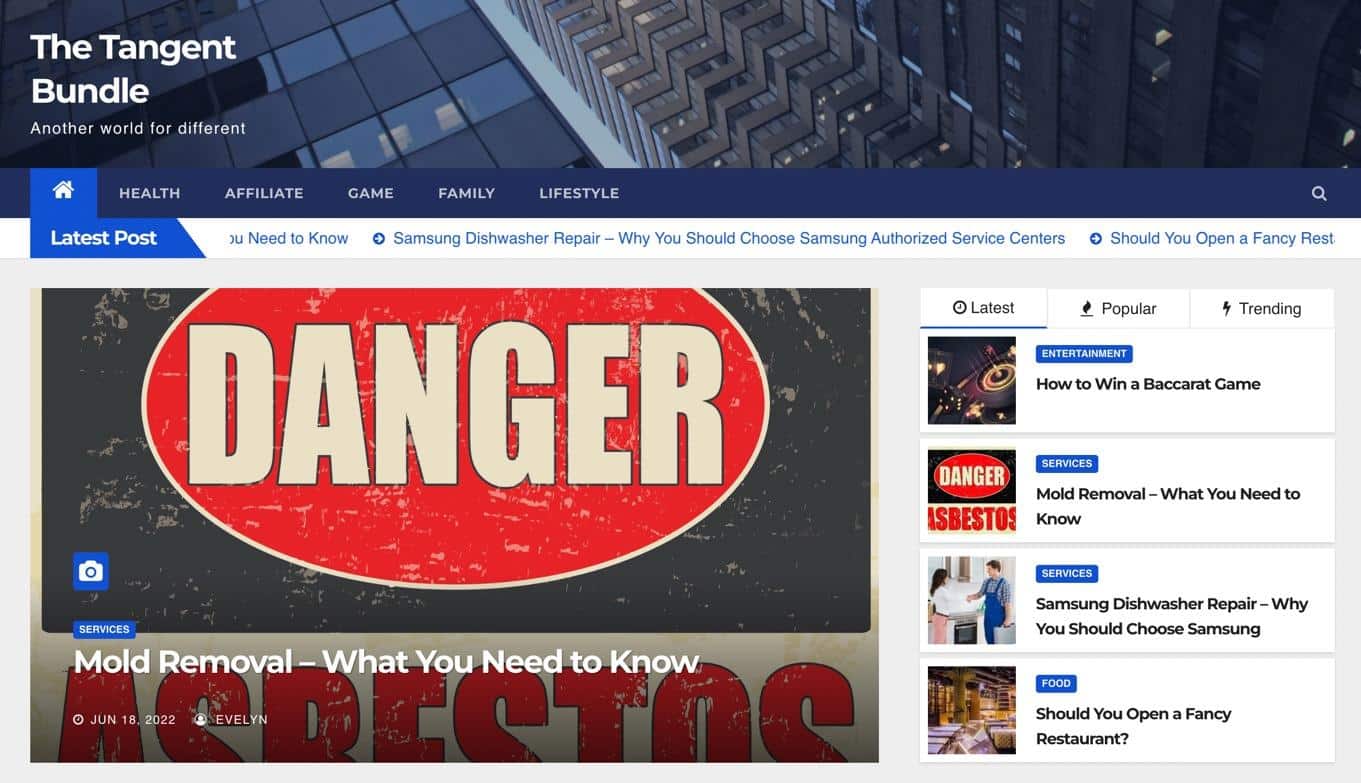
Tangent Bundle は、WordPress wiki を使用して、家族、健康、ゲーム、ライフスタイルに関する記事の膨大なコレクションを強化しています。 カテゴリからサイドバーのカテゴリまで、このブログは Wiki の要素が結び付けられた美しくシンプルなブログになっています。
NC州の内部ナレッジベース

多くの学校や関連組織は、WordPress wiki プラグインの力を利用して、内部および外部のナレッジ ベース ページを作成しています。
たとえば、ノースカロライナ州立大学では、学生や教職員が重要な情報にアクセスできるように、いくつかのナレッジ ベースを構築しています。たとえば、買掛金、契約、現金管理のトピックにリンクする財務部門の wiki などがあります。
WP シンプルペイ ドキュメント
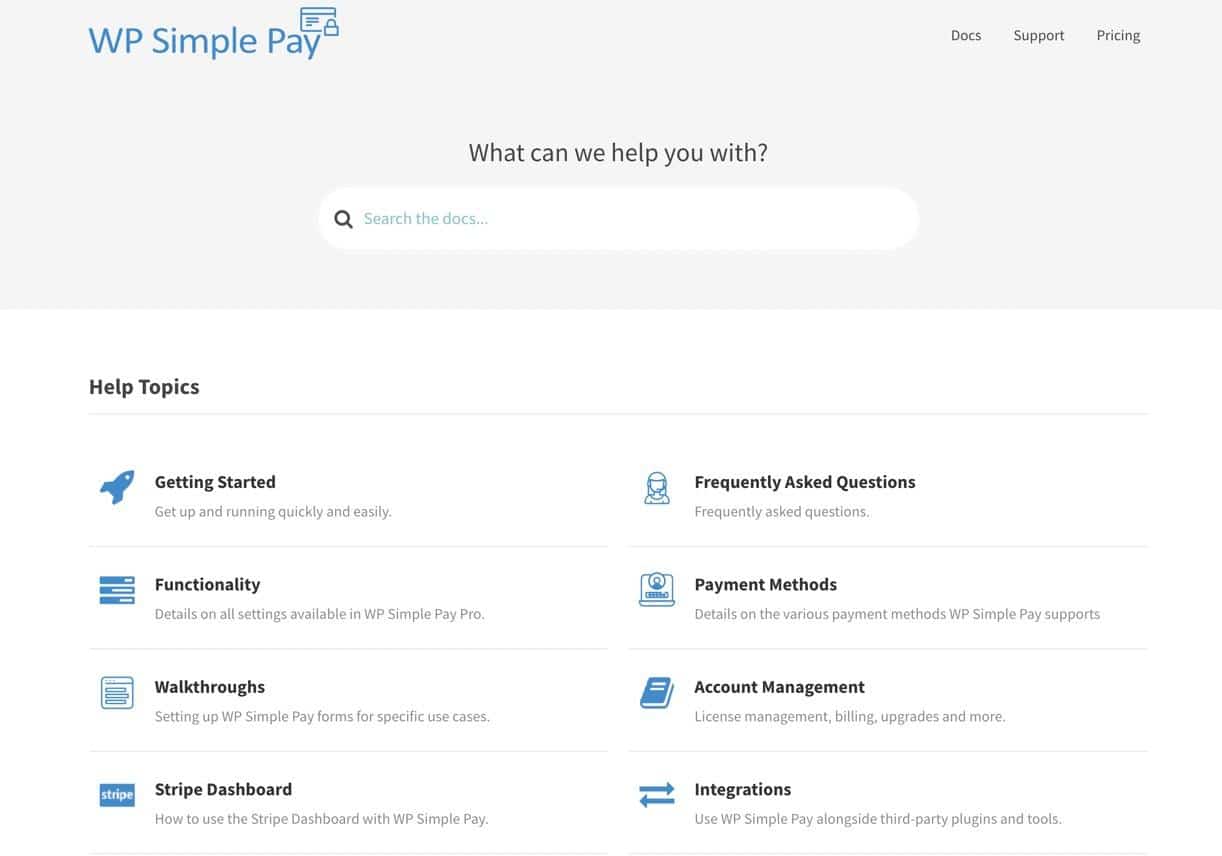
WP Simple Pay は WordPress 用の Stripe 支払いプラグインであり、他のソフトウェアやプラグイン ビジネスと同様に、製品の使用方法を顧客に知らせる必要があります。 では、WordPress wiki を使用するよりも簡単な方法はありますか?
WP Simple Pay wiki には、入門ガイド、FAQ、ウォークスルー、およびアカウント管理チュートリアルにつながるアイコンへのリンクがあります。
ホームページを通過すると、簡単にアクセスできるようにサイドバーにカテゴリが表示され、各記事には無数のメディア要素、リンク、対話ボタンなどがあります.
WordPress Wiki の主な要素
同じウィキはありませんが、ウィキを通常の Web サイトとは異なるものにする重要な要素があります。 これらの追加機能により、Web ページ、ローカル データベース、電子メール システム、およびオンライン ストレージ サービスよりも優れた (前述のような) Wiki の利点が得られます。
テーマまたはプラグインを使用して WordPress wiki を構築するときは、可能な限り最高の wiki を作成できるように、次の主要な要素を探してください。
- 明確な階層、メニュー、タグ、トピック、カテゴリ、およびブレッドクラムを備えた堅牢な組織システム。
- 初心者向けの記事への大きなボタンや特定のカテゴリの見出しなど、人気のあるトピックや重要なトピックが最初のページにまとめられたメイン ページ (ホームページ) 。
- キーワードを即座に入力して、関連するコンテンツを見つけるための検索バー。
- ユーザーがあるコンテンツから別のコンテンツにすばやくジャンプできるようにする内部リンク。 ウィキのバックエンドに迅速なリンク ツールがあることも不可欠です。
- テキスト、画像、ビデオ、リンク、および見出しを追加する機能を備えた、ブログ エディターに似たバックエンド (場合によってはフロントエンド) の標準コンテンツ作成ツール。
- ユーザーがコンテンツの修正、編集、および追加を行うための共同編集ツール。 場合によっては、これは小規模なモデレーター グループまたは 1 人の管理者に限定されます。
- 公開ウィキへのコンテンツの追加、非公開ウィキへのログイン、またはウィキの追加機能へのアクセスを取得するためのログイン システムまたはユーザー認証モジュール。
- ユーザーがコンテンツにコメントしたり、メモを作成したり、共同作業したりするための双方向性およびコミュニケーション ツール。 (オプション)
WordPress Wiki の作成に必要なもの
WordPress wiki には、次の 3 つの要素が含まれます。
- WordPress サイト:ホストに無料の WordPress CMS をダウンロードしてインストールするか、Kinsta がダッシュボードで提供する方法のように、ホストから直接 WordPress をアクティブ化することを検討してください。
- WordPress ホスティング: Kinsta は、超高速の CDN、管理された WordPress ホスティング、および小規模でトラフィックの多い Wiki 向けの手頃なプランにより、Wiki の構築を容易にします。
- Wiki のテーマまたはプラグイン:以下のオプションをご覧ください。
WordPress で Wiki を作成する方法
次のいずれかのオプションを使用して、Wiki またはナレッジ ベースを起動できます。
- WordPress wiki テーマ:現在のテーマの置き換えや新しいサイトの開始に問題がない場合。
- WordPress wiki プラグイン:現在のサイトのデザインを変更せずに wiki 機能を追加します。
このチュートリアルでは、特定のプラグインを使用して WordPress wiki を作成する方法を紹介します。 ただし、記事のさらに下には、10 個の WordPress wiki テーマ、10 個の WordPress wiki プラグイン、および wiki を起動するためのカスタム コードがリストされています。 自分に最適なものを選択できます。
ステップ 1: BetterDocs プラグインをインストールする
BetterDocs は、デザインがモダンで機能が強力で、プラグインであるため、WordPress wiki またはナレッジ ベースを構築するための最良の選択肢です。つまり、現在のテーマを置き換える必要はありません。 言うまでもなく、アップグレードしたい場合は、BetterDocs には無料バージョンとプレミアム機能があります。
それで、BetterDocs プラグインをインストールしてアクティブ化して開始します。
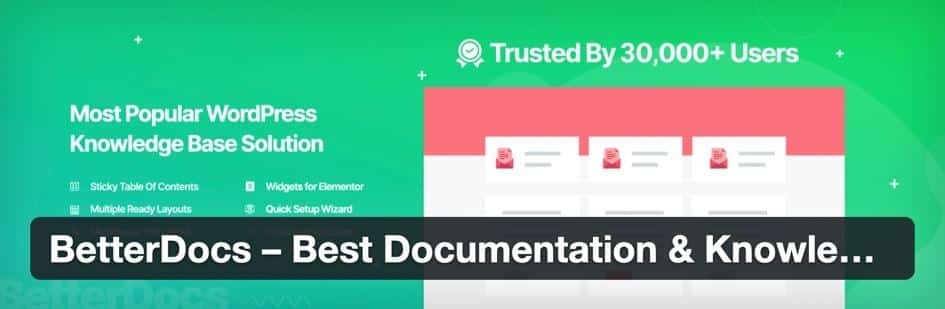
ステップ 2: 組み込みのドキュメント ページを有効にする
BetterDocs は、数分でウィキをセットアップするためのすばらしい起動ガイドを提供します。 これらの手順を順を追って説明しますが、必ず[セットアップ ページ] タブで停止してください。
ここで、[組み込みドキュメント ページを有効にする] チェックボックスをオンにします。
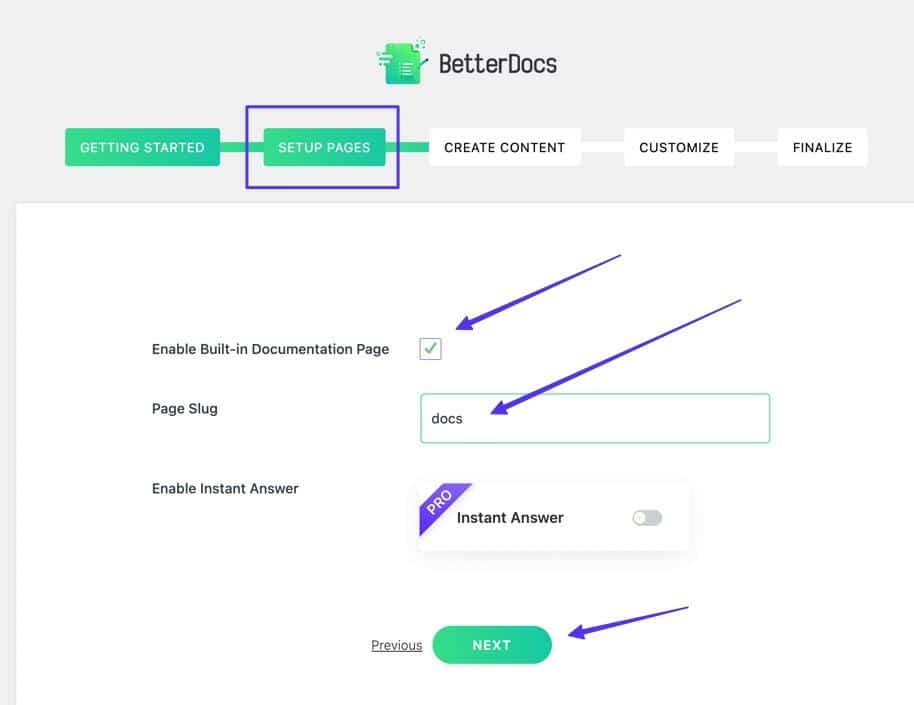
これにより、Web サイトのホームページとは別に、Wiki のメイン ページが追加されます。
推奨されるPage Slugを続行するか、独自のページ スラッグを作成します。
[次へ] をクリックします。
ステップ 3: ドキュメントとカテゴリを作成する
WordPress wiki とナレッジ ベースは、ドキュメントをカテゴリに編成することで成功しています。 そのため、BetterDocs では、プロセスを開始するためにいくつかのカテゴリとドキュメントを作成することをお勧めしています。
最初に「カテゴリを作成」をクリックします。

必要な数のカテゴリを作成します。 ドキュメント カテゴリごとに、次の情報を入力します。
- 名前
- スラッグ(または名前から自動的にスラッグさせます)
- カテゴリ アイコン (オプション)
[新しいドキュメント カテゴリを追加] ボタンをクリックします。
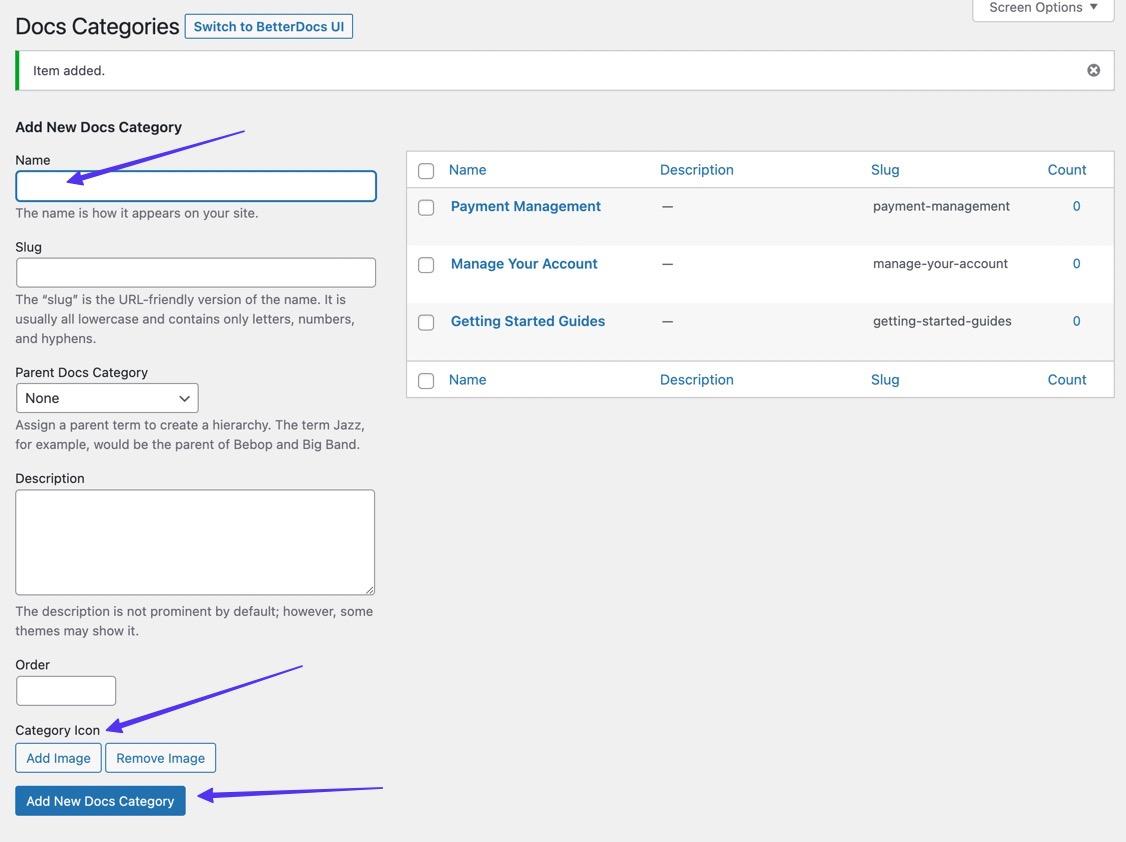
新しいドキュメント カテゴリを追加すると、それらが右側に一覧表示されます。

次に、 Getting Startedページに戻り、[ Create Docs ] ボタンをクリックします。
![[ドキュメントの作成] ボタンを選択します](/uploads/article/41246/barsipxT18yg5lb3.jpeg)
ここでも、必要な数のドキュメントを作成できます。 Wiki を設計するために、少なくともいくつかのフィラー コンテンツをそこに入れることをお勧めします。
ドキュメントごとに、必ず適切なカテゴリに追加してください。 完了したら、ドキュメントを公開します。
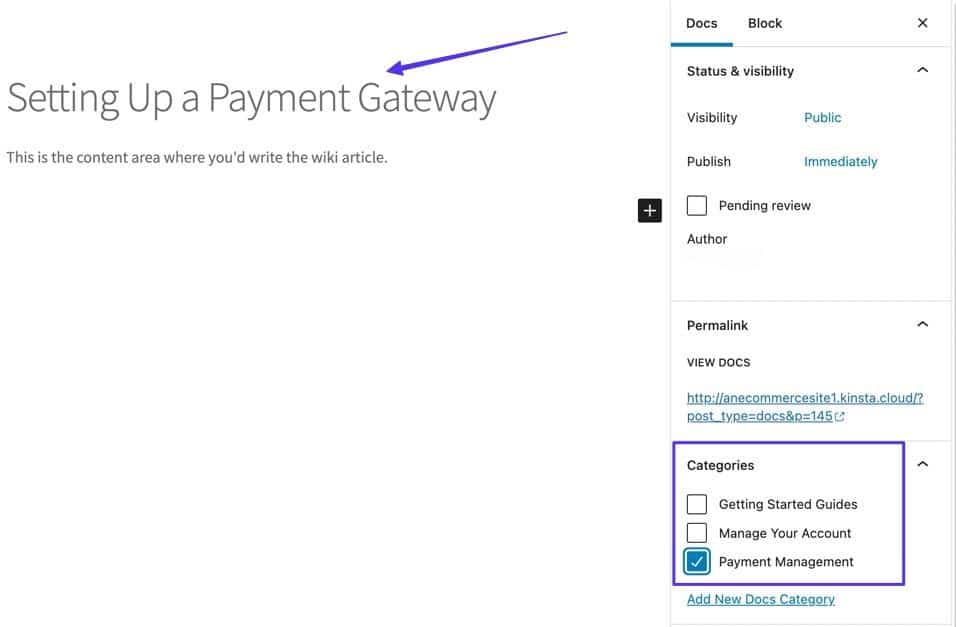
ステップ 4: WordPress Wiki のデザインをカスタマイズする
入門ガイドに戻ります。 [次へ] をクリックして [カスタマイズ]セクションを見つけます。 ここで、既製のデザインを追加し、色をカスタマイズし、設定を管理します。
[カスタマイザーに移動] ボタンをクリックします。
![[カスタマイザーに移動] ボタンを使用する](/uploads/article/41246/qJDzG8PyJXN6ENcU.jpeg)
これにより、新しいBetterDocsパネルの下にWordPress カスタマイザーが表示されます。 ここでは、既製のテンプレートを選択し、すべてのデザイン要素を変更し、単一のドキュメント、サイドバー、アーカイブ ページ、およびライブ検索のスタイルを構成できます。
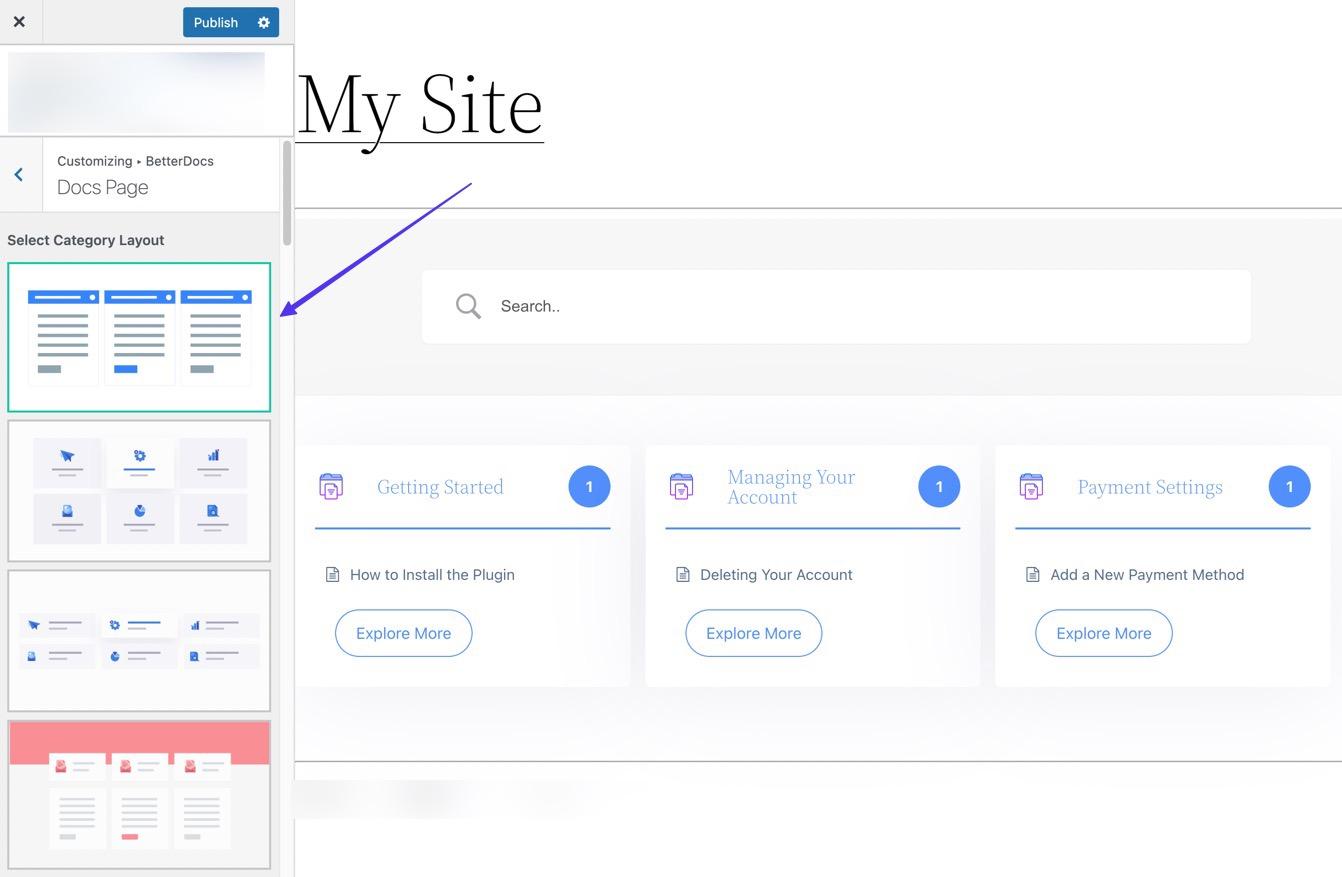
ステップ 5: Wiki を完成させ、ドキュメント ページにアクセスする
Getting Startedガイドに戻り、 Finalizeセクションに進みます。
[ドキュメント ページにアクセス] ボタンをクリックして、Wiki の URL とフロントエンドを表示します。
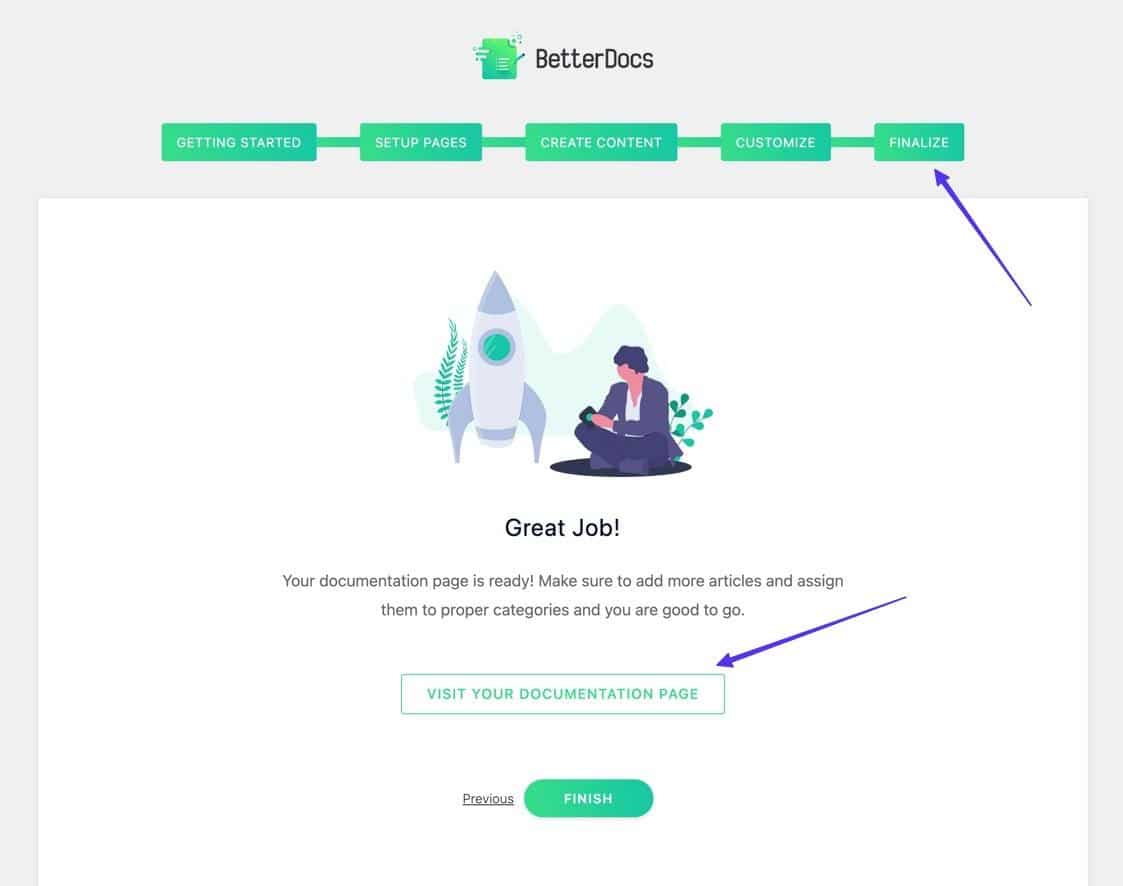
クリックして、すべてがどのように見えるかを確認してください。 ドキュメント ページは WordPress のページリストに保存されないため、URL を保存する必要があります。
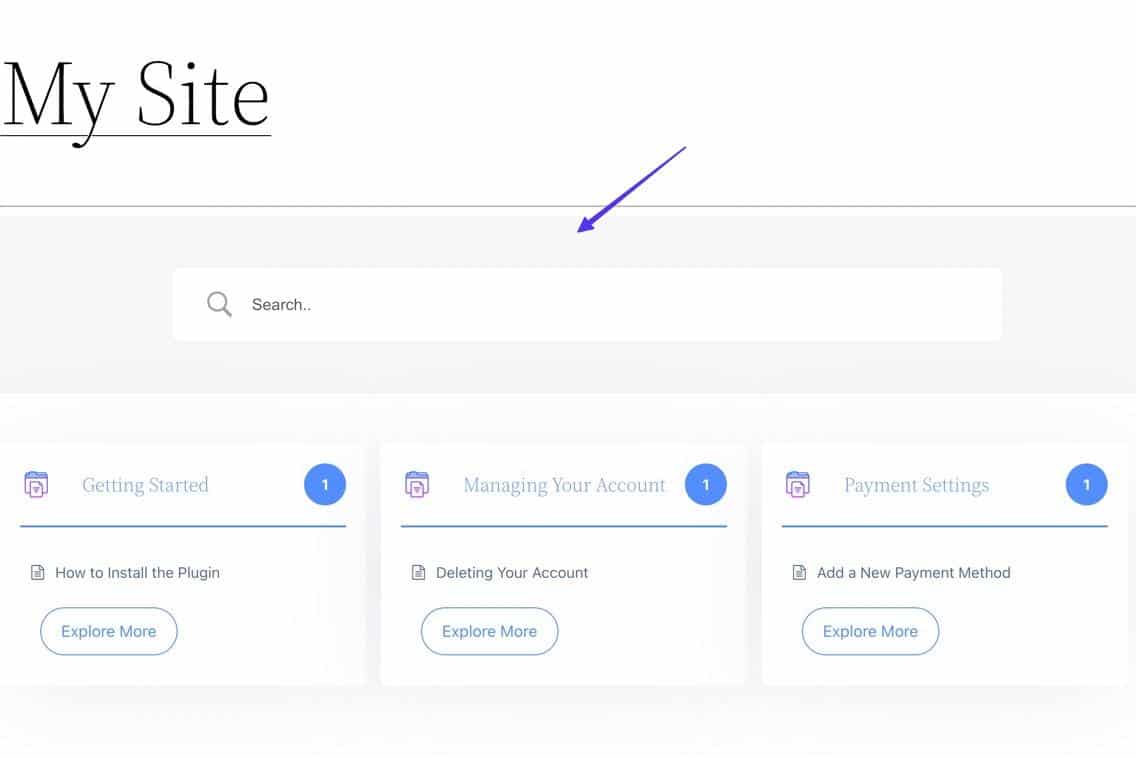
ステップ 6: メニューに Wiki ページを追加する
ドキュメント ページの URL を取得してメイン メニューに追加することをお勧めします。WordPress では [ページ] セクションにリストされていない可能性があるためです。 このように、いつでもアクセスできます。
したがって、ドキュメント ページの URL をコピーします。
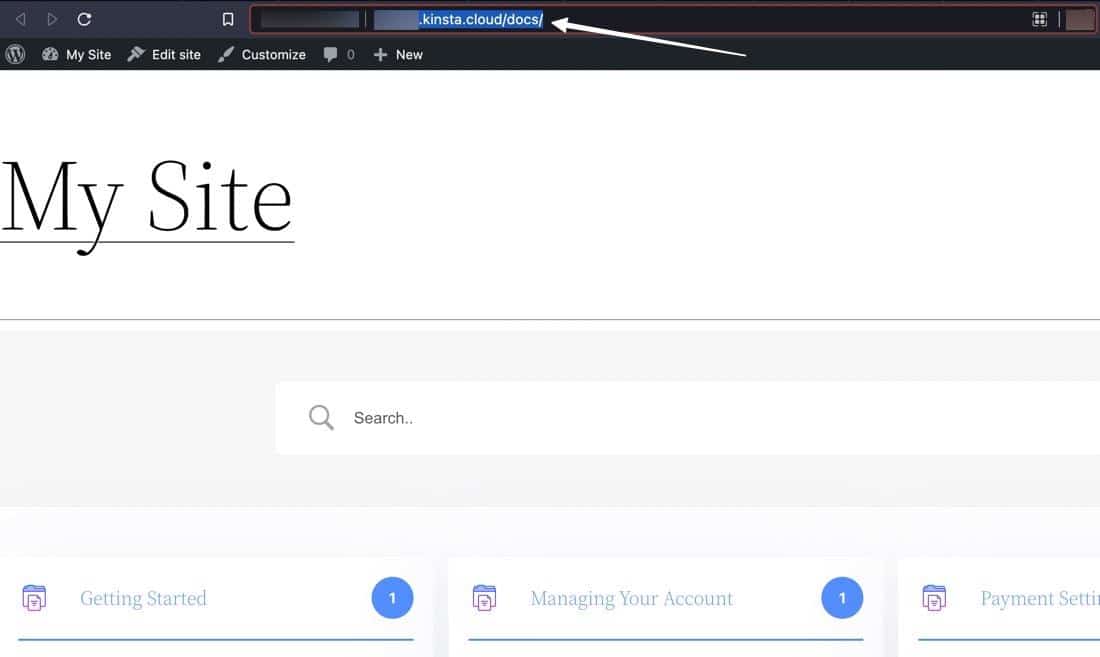
従来の[外観] > [カスタマイズ] > [メニュー]メソッドを使用してメニューに追加するか、新しいビジュアル WordPress エディター ( [外観] > [エディター] ) を使用してメニューに追加します。
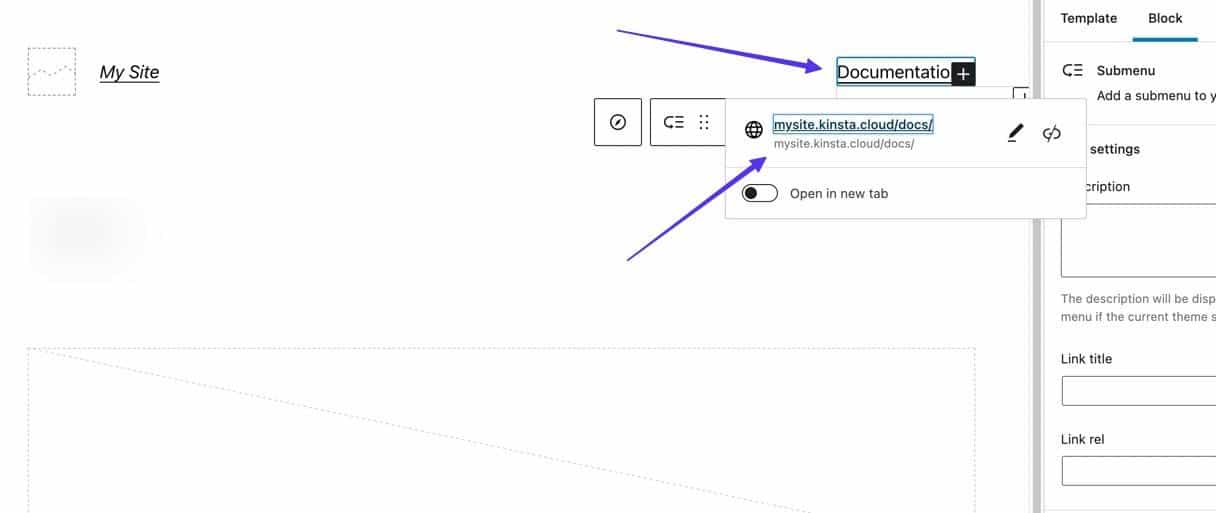
ステップ 7: 設定を調整する
wiki/ドキュメント ページがアクティブになりました。 あとは、カスタマイズしたい設定を編集するだけです。
そのためには、 BetterDocs > 設定に移動します。
このページには、次のオプションがあります。
- ライブ検索をカスタマイズする
- デザインを変更する
- 単一のドキュメントの外観を変更する
- ドキュメントとカテゴリの順序を設定する
- 列を追加
- ショートコードを使用する
- 即時回答を有効にする
- はるかに

それでおしまい! 個々のドキュメント ページや検索バーを含め、WordPress wiki/ナレッジ ベースのすべての部分を表示して、すべてが正しく表示されることを確認することをお勧めします。
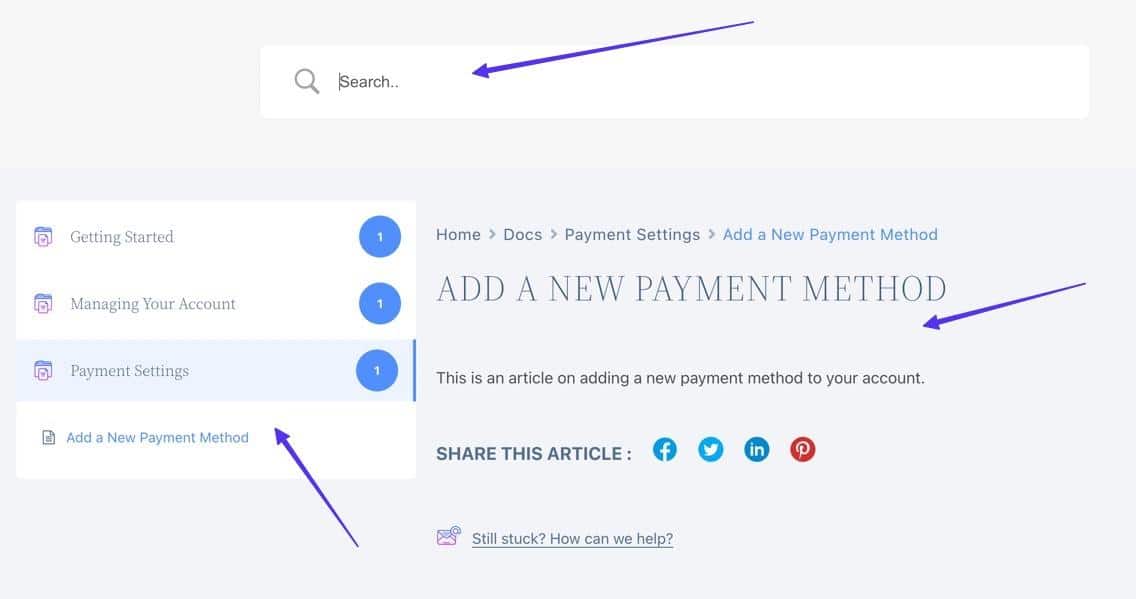
10 の最高の WordPress Wiki およびナレッジベースのテーマ
WordPress wiki を確立する 1 つの方法は、WordPress サイトに wiki WordPress テーマをインストールすることです。 Wiki テーマを探すときは、評判の良いレビュー、基本的な Wiki 機能、およびブランドに適したデザインを備えたものを探してください。
私たちの調査に基づいて、選択するのに最適な WordPress wiki テーマを以下に示します。
1. HeroThemesによるノウハウ
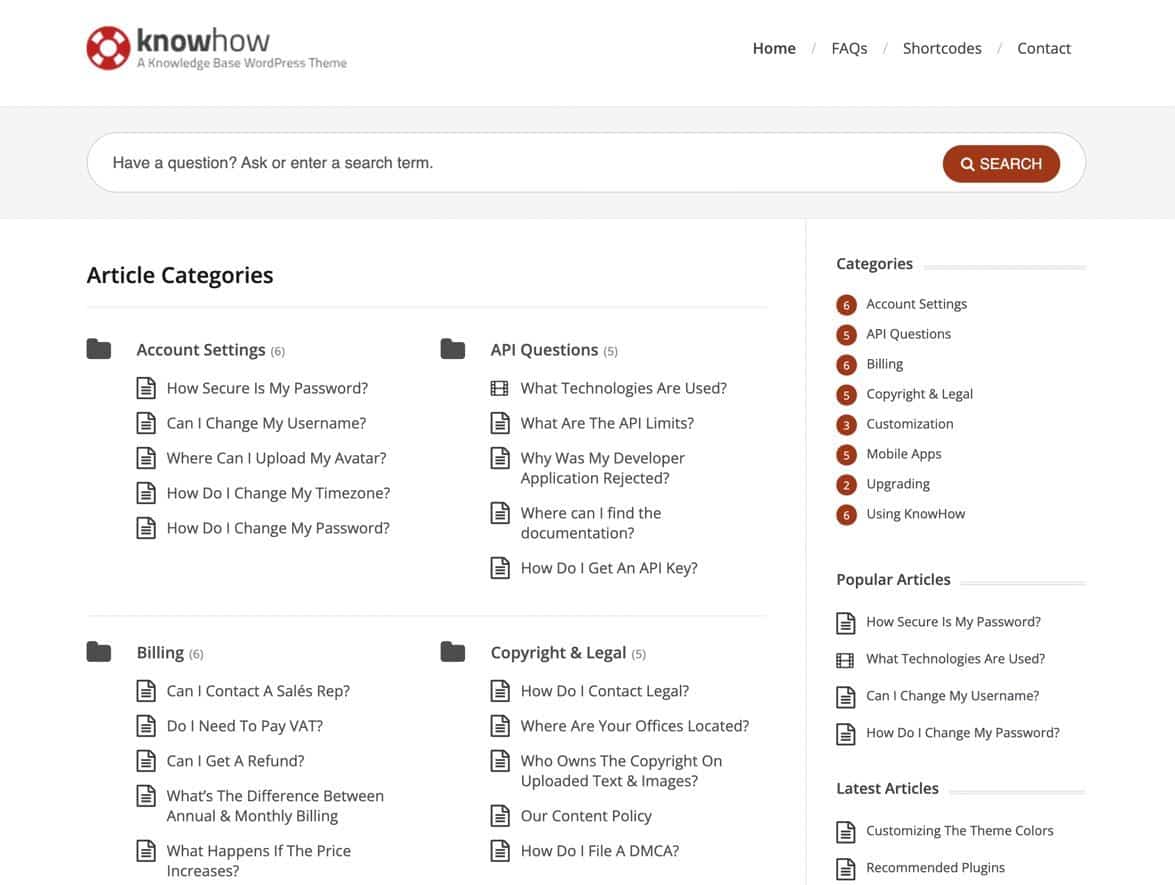
HeroThemes は、WordPress サイトにナレッジ ベースと wiki 機能を追加するためのいくつかのテーマとプラグインを作成します。 ノウハウは最も人気のあるオプションの 1 つです。ドキュメント/記事のコレクションを構成し、フィルタリングと検索ツールを設定して、可能な限り簡単にナビゲーションできるようにするためです。
注目すべき機能:
- 質問や検索クエリに即座に回答するための AJAX ライブ検索機能。
- ナレッジ ベース/wiki を補完するための FAQ ページが含まれています。
- デザインをウェブサイトに合わせるカラーピッカー。
- ナレッジ ベース記事内のビデオと画像のサポート。
- マルチレベルのアニメーション ボタンなどのユニークなナビゲーション要素。
- アコーディオンからボタン、柔軟な列からトグルまで、あらゆるものを追加するショートコード。
2. フラットベース
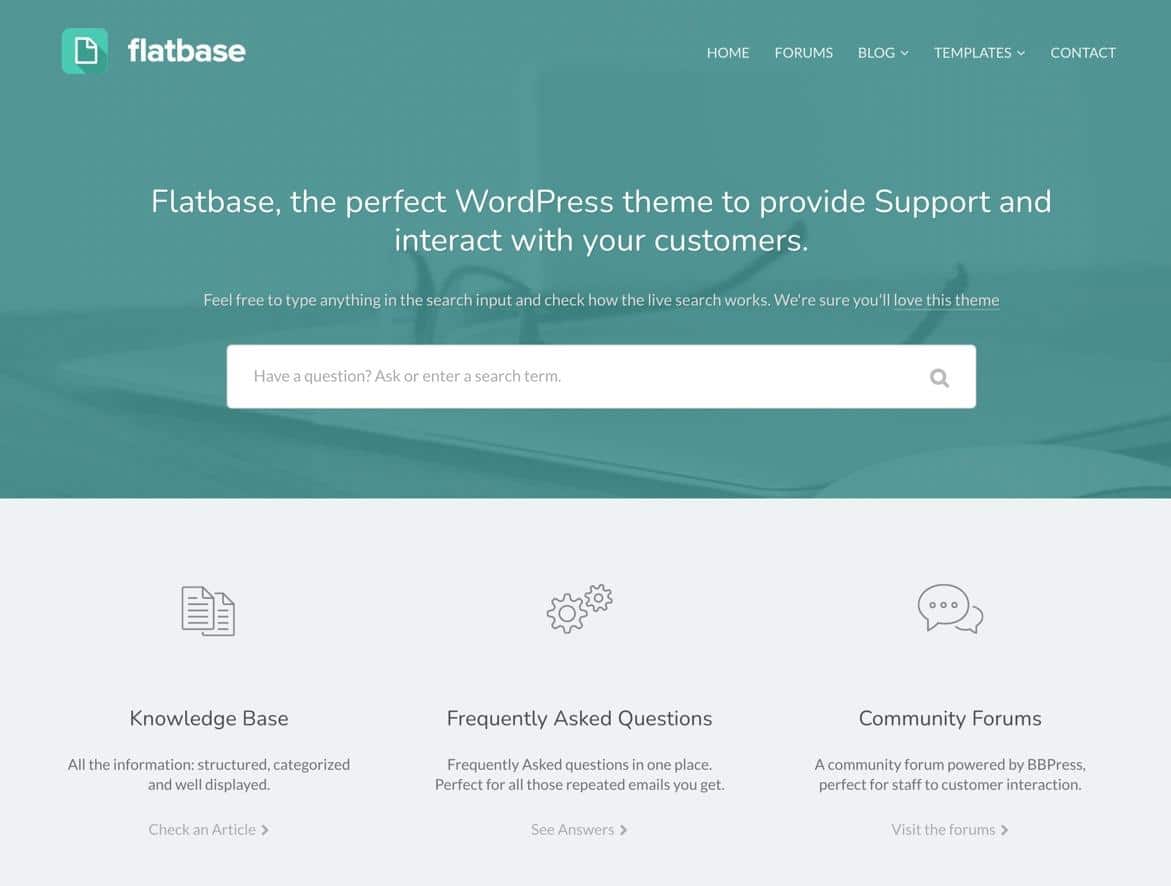
Flatbase は、ナレッジ ベースまたは wiki を作成するためのプレミアム WordPress テーマです。 Flatbase を使用する主な利点は、ミニマリスト、最新、またはソフトウェアベースのナレッジ ベースを実装するためのバリエーション デザインがいくつか付属していることです。
いずれにせよ、すべてのフォーマットには、メイン ページと検索バーを追加する機能があります。 その後、テンプレートを使用して、ギャラリー、FAQ、ナレッジ ベース ページを作成できます。
注目すべき機能:
- モダン、クラシック、モバイル アプリ、ヘルプ デスク、スタートアップ Wiki など、デモ コンテンツ用のユニークなデザインのコレクション。
- サイドバー、メディア リッチ コンテンツなどをサポートする複数の記事レイアウト。
- ユーザーが質問に対する回答を即座に取得するための AJAX 検索バー。
- ウェブサイトにフォーラムを追加するための bbPress との統合。
- ユーザーがコンテンツを気に入るようにするための記事フィードバック ツール。 いいね数の多さに基づいてコンテンツを整理することもできます。
- アコーディオンまたはリストでスタイルを設定するための FAQ テンプレート。
- 究極のカスタマイズのための完全なタイポグラフィと翻訳制御。
3.伝承

Lore WordPress テーマは、低コストで洗練された知識ベースのデザインを提供します。 サイトの所有者は、ナレッジ ベース、Wiki、または FAQ ページを作成し、それらをブログやフォーラムにリンクできます。 全体的なデザインはクリーンで軽量で、コンテンツを適切に表示するためのアイコンがサポートされています。
注目すべき機能:
- ブランドにマッチする完璧な色合いをすばやく作成するための配色ツール。
- ブログ、FAQ、ナレッジ ベースを組み合わせて、これらすべてを 1 つの Web サイトから実行できます。
- bbPress 統合によるフォーラム機能。
- リンク、記事、メディアなどの Wiki 要素を読み込むためのデモ コンテンツで、設計を有利に開始できます。
- 人気度に基づいて Wiki 内で記事を上下に移動するコメントと投票。
- フィルターとドロップダウン メニューを備えたサイドバー。
- ブレッドクラムと次の記事/前の記事へのリンクにより、ウィキのナビゲーションが高速化されます。
4.マイウィキ
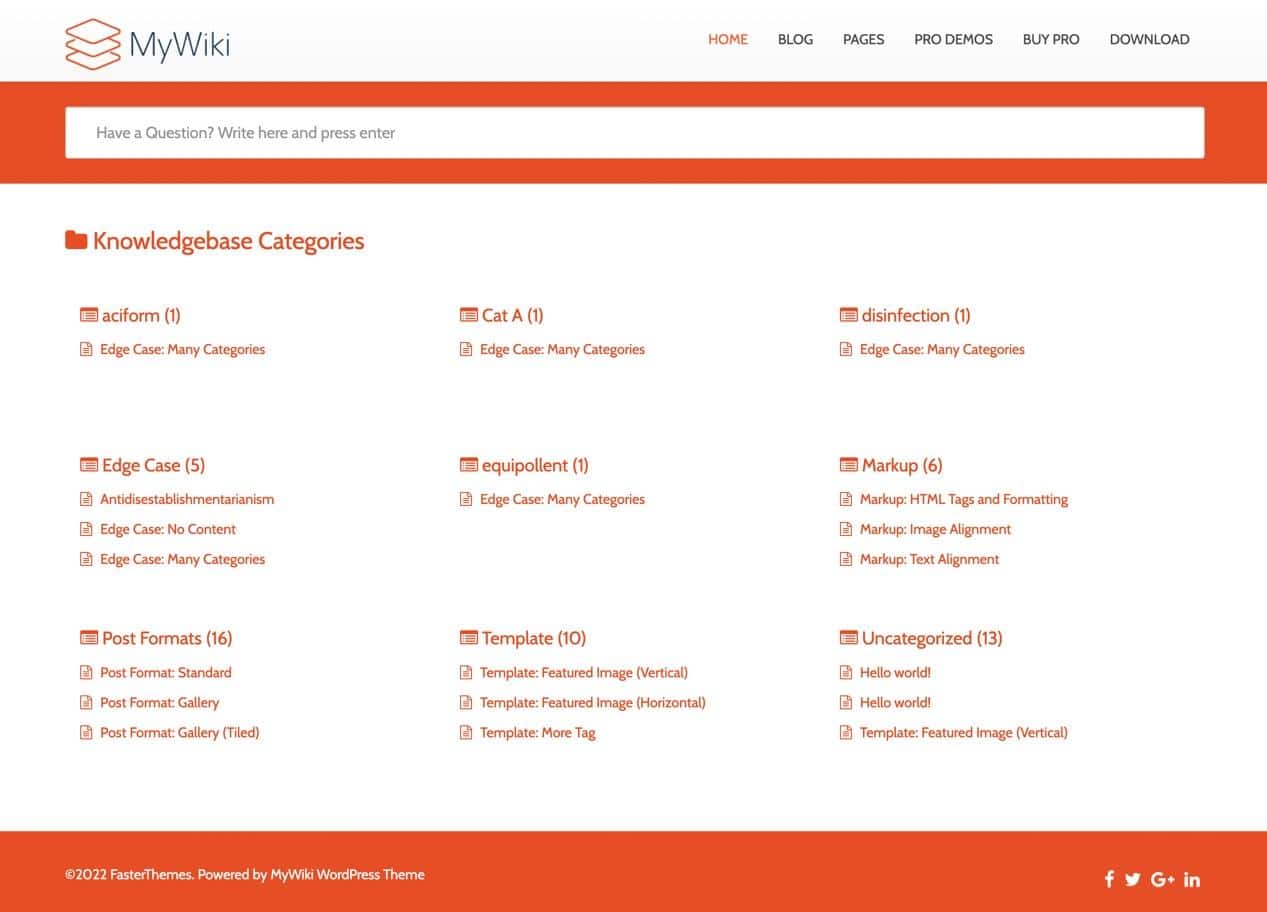
MyWiki テーマは、最小限の設計機能を備えた Wiki またはナレッジ ベースをユーザーが構築できるようにします。 それは彼らが来るのと同じくらいきれいで、WordPress サイトでのセットアップが非常に簡単です.
ユーザーに提案を提供し、AJAX を使用するクイック検索領域もあります。 完全にレスポンシブなテーマには、デモをインポートしたり、ブランディングに基づいて色を切り替えたりするオプションが含まれています。
注目すべき機能:
- シンプルで直感的なホームページで、ユーザーはすべてのカテゴリとその下の人気のあるサブカテゴリを確認できます。
- 質問を入力して結果を表示するための AJAX 検索バー。
- サイドバーを追加するためのブログ セクションとページ。
- ソーシャル メディア リンクを使用したシンプルなフッター コントロール。
- 見出し、ブロック引用、表、リスト、コード スニペットなど、幅広い記事要素のサポート。
5. InspiryThemes による知識ベース

これは、スタイルと機能が 1 つに組み込まれたテーマです。 モダンなデザインには、4 つのスキンと豊富なテーマ オプションが付属しています。 テクノロジーの知識ベースを作成するために最も気に入っていますが、デザインを切り替えることは、どの業界でもうまくいく可能性があります.
注目すべき機能:
- AJAX 制御の結果を表示する大きな検索バー。
- 特定の記事をリストの一番上に送信する Like カウンター。
- ブランディングを向上させる 4 色のスキン。
- 最新の記事、特集記事、サポート ドキュメント、クイック リンクなどを追加するための 6 つのカスタム ウィジェット。
- 全幅のページ テンプレートと、FAQ ページを作成するためのオプション。
- ショートコードを使用してデザインを切り替えるオプションを備えた 3 つのホームページ テンプレート。
- bbPress との統合。
- WP ライブ チャット プラグインと統合した場合のライブ チャット機能。
6.ヘルプグル
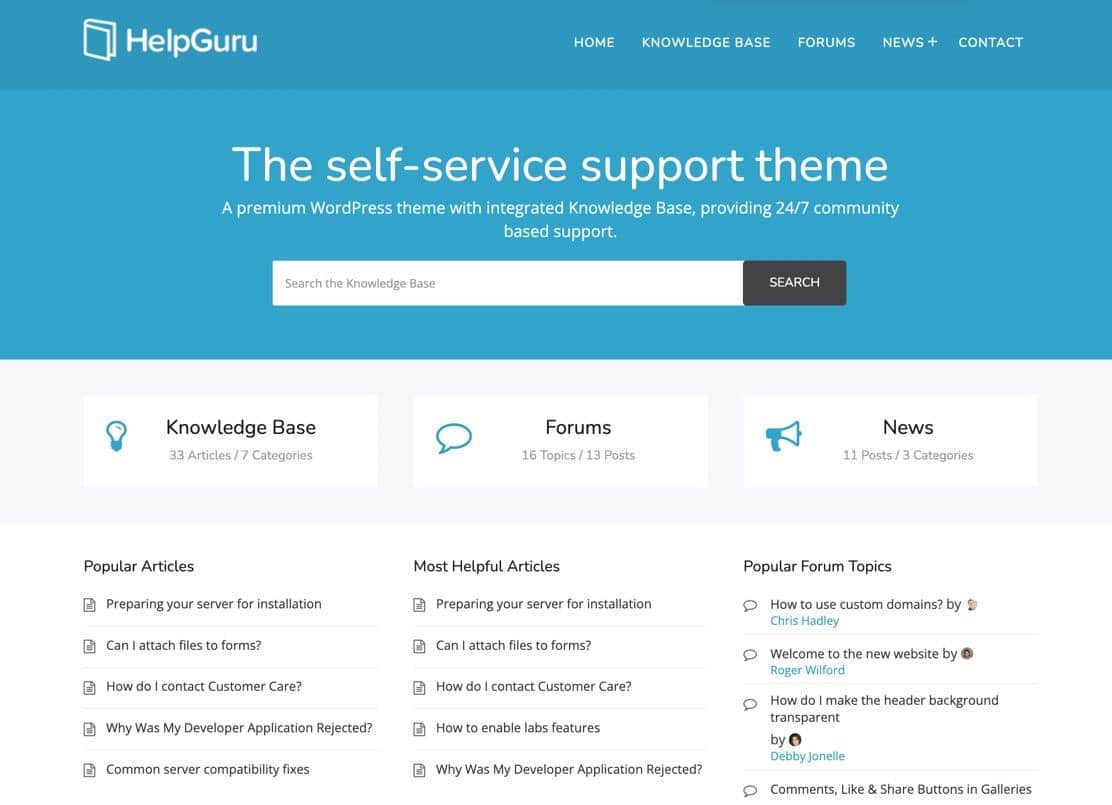
HelpGuru は、HeroThemes のプレミアム セルフサービス ナレッジ ベース テーマであり、ボタン、ナレッジ ベース、フォーラム、ブログなど、すべてのカスタマー サポート リソース用の一元化されたスペースを作成するのに適しています。
また、完全なナビゲーション メニュー、検索バー、人気記事のリスト、ブランドに関する情報、最新ニュース、ソーシャル メディア ボタンを表示するフッター エリアも備えています。
注目すべき機能:
- 数秒以内に結果をユーザーに提供するライブ AJAX 検索フィールド。
- すべての記事のフィードバック ツール。ナレッジ ベースの記事に関する情報を収集し、どの部分を改善する必要があるかを確認できます。
- コンテンツのドラッグ アンド ドロップによる順序付け。
- ダウンロード可能な添付ファイルを記事に追加するオプション。
- 作成者、ナレッジ ベースの記事、およびカテゴリをサイトの任意の場所で強調表示する 3 つのウィジェット。
- コードをいじる必要なく、色やロゴなどの要素を調整するためのクイック カスタマイズ設定。
- 翻訳と多言語サポート。
7.ウィキロジー
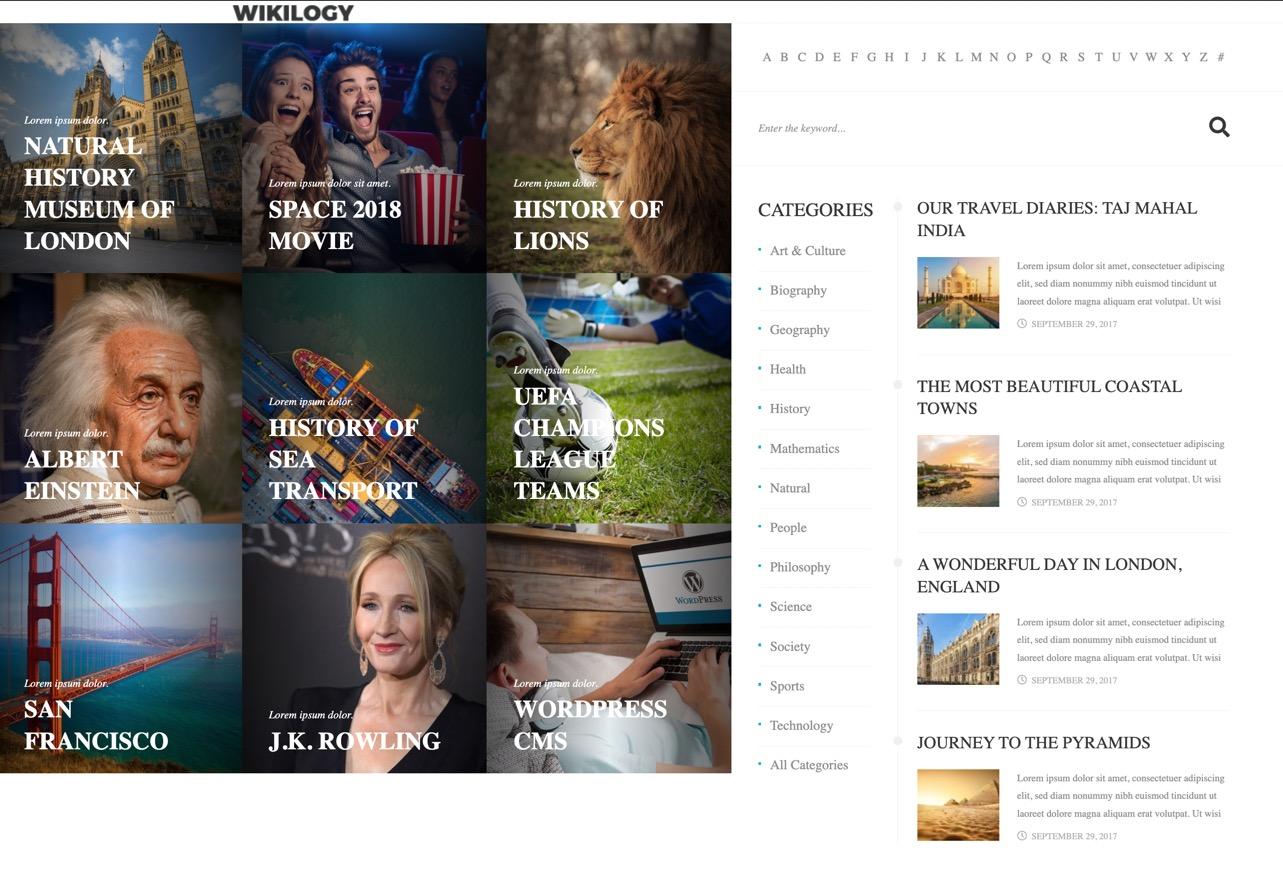
ウィキロジー テーマは、オンラインの百科事典から得られるものと同様に、ユーザーが視覚的および書面による情報を保存するためのウィキを起動できるようにします。 このテーマには複数のレイアウトがあり、映画からテクノロジーまで、あらゆるトピックに関する Wiki サイトの作成に適しています。
ユーザーは、記事への大きな画像と検索バーの背後にあるバックグラウンド メディアを備えた、視覚に重点を置いたインターフェイスを受け取ります。
注目すべき機能:
- ウィキまたは百科事典の Web サイトをすばやく起動するための 8 つの事前作成済みレイアウト。
- 無制限のフィールドを備え、画像、マップ、テキストなどをサポートするコンテンツ テーブル。
- フォント、ソーシャル共有ボタン、コメントなどの要素を調整および追加するための特別なツールバー。
- あなたのウィキで利用できるものを正確に概説するためのコンテンツ インデックス。 これは、ユーザーをガイドするためのリンクを含む目次のようなものです。
- 無制限の親カテゴリーと子カテゴリーを備えたカテゴリー編成ツール。
- ウィキをデザインする際のドラッグ アンド ドロップ機能のための WPBakery Page Builder との統合。
- アルファベット順のコンテンツ順。
- ユーザーと著者のリスト。
- wiki の背後にあるコミュニティを維持するためのメンバーシップ システム。
8. UnboundStudioによるナレッジプレス

Knowledgepress テーマは、ThemeForest で 1 回限りの料金で販売されており、チュートリアル、FAQ、フォーラムなどにリンクするナレッジ ベース ページを作成できます。
ナレッジ ベースの各部分には検索バーからアクセスでき、すべてのページへのリンク、ソーシャル メディア ボタン、およびログイン モジュールを追加するためのフィルターとナビゲーション メニューが表示されます。
デザインはかなり一般的であるため、色の変更、ロゴの追加、フッターの調整など、ブランディングのニーズに合わせてカスタマイズできます.
注目すべき機能:
- ナレッジ ベースの Web サイトを構築する際に要素をドラッグ アンド ドロップするビジュアル コンポーザー。
- コンテンツ管理を改善するためのカテゴリと記事の並べ替え。
- 質問と回答を統合するためのアコーディオンの動きを備えた FAQ プラグイン。
- プレースホルダー、ナビゲーション、ライブ検索ウィジェット、検索分析などの多数の機能を備えたライブ検索バー。
- 投票数をリセットするオプションとともに、公開またはメンバー限定の投票。
- ナビゲーションを容易にするブレッドクラム。
- ロゴ、ファビコン、ボーダー、カスタム CSS を追加するための複数のカスタマイズ設定。
- ビュー、投票、またはコメントに基づくライブ検索、最近の記事、および人気のあるコンテンツ リストのウィジェット。
- 投票、関連投稿、ソーシャル共有、目次などのページ テンプレート。
9.アイノウ
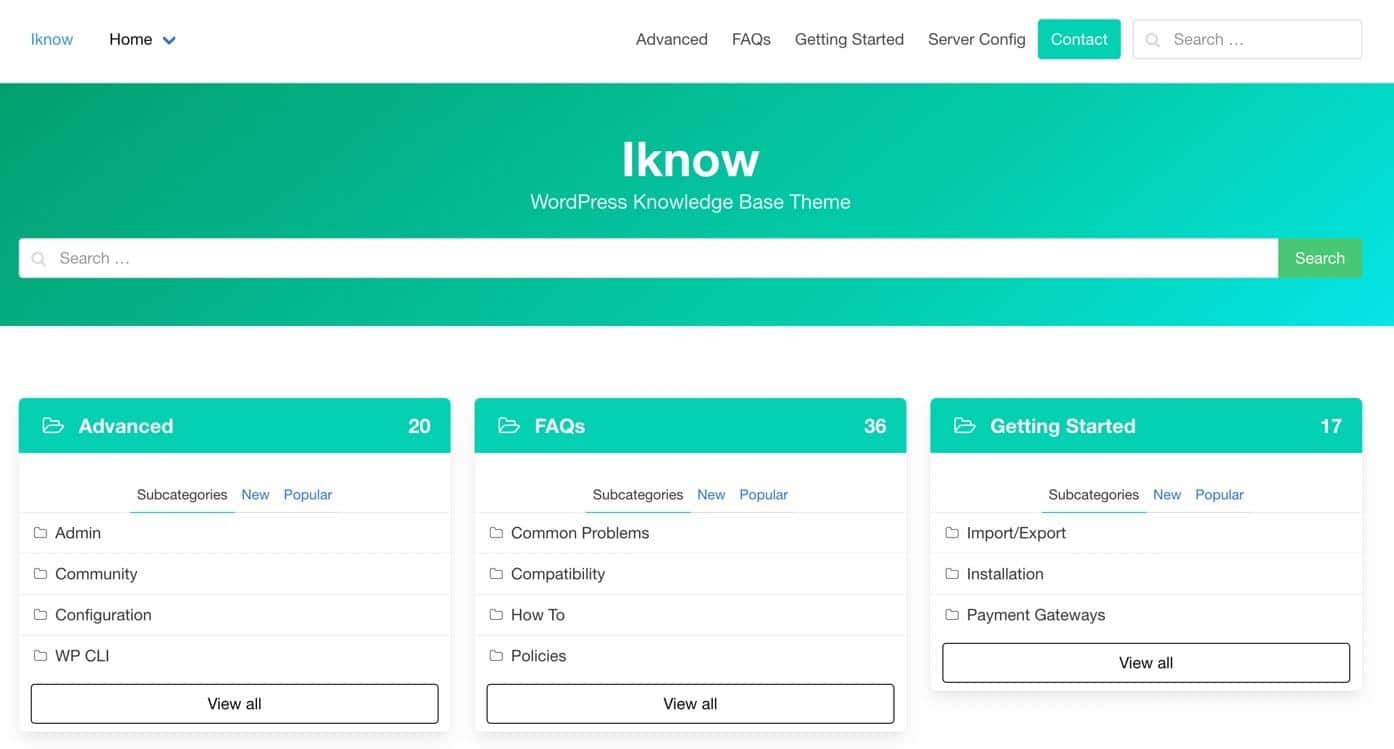
IKnow は、あらゆるタイプのビジネス向けのナレッジ ベースを作成するためのミニマリスト デザインの無料テーマです。 標準の Web サイト メニュー、ロゴを追加する領域、および顧客へのメッセージを組み込み、検索バーを含めるためのヘッダー セクションが表示されます。
さらに、テーマは、記事へのリンクと各セクションにある記事の数を含む整理されたカテゴリを提供します.
注目すべき機能:
- Wiki、FAQ、ヘルプデスク、ナレッジ ベースを作成するための設定。
- 各カテゴリ モジュールに追加するためのカスタム アイコン。
- 記事のコレクションを整理するためのタグとカテゴリ。
- ユーザーが賛成または反対の投票を行うための投稿評価システム。
- ブレッドクラムとクイック ナビゲーション用のトップ バー メニュー。
- サイトのどこにいても、1 つのカテゴリから現在のナビゲーションを表示するための 1 つのカスタム ウィジェット。
10. MyKnowledgeBase
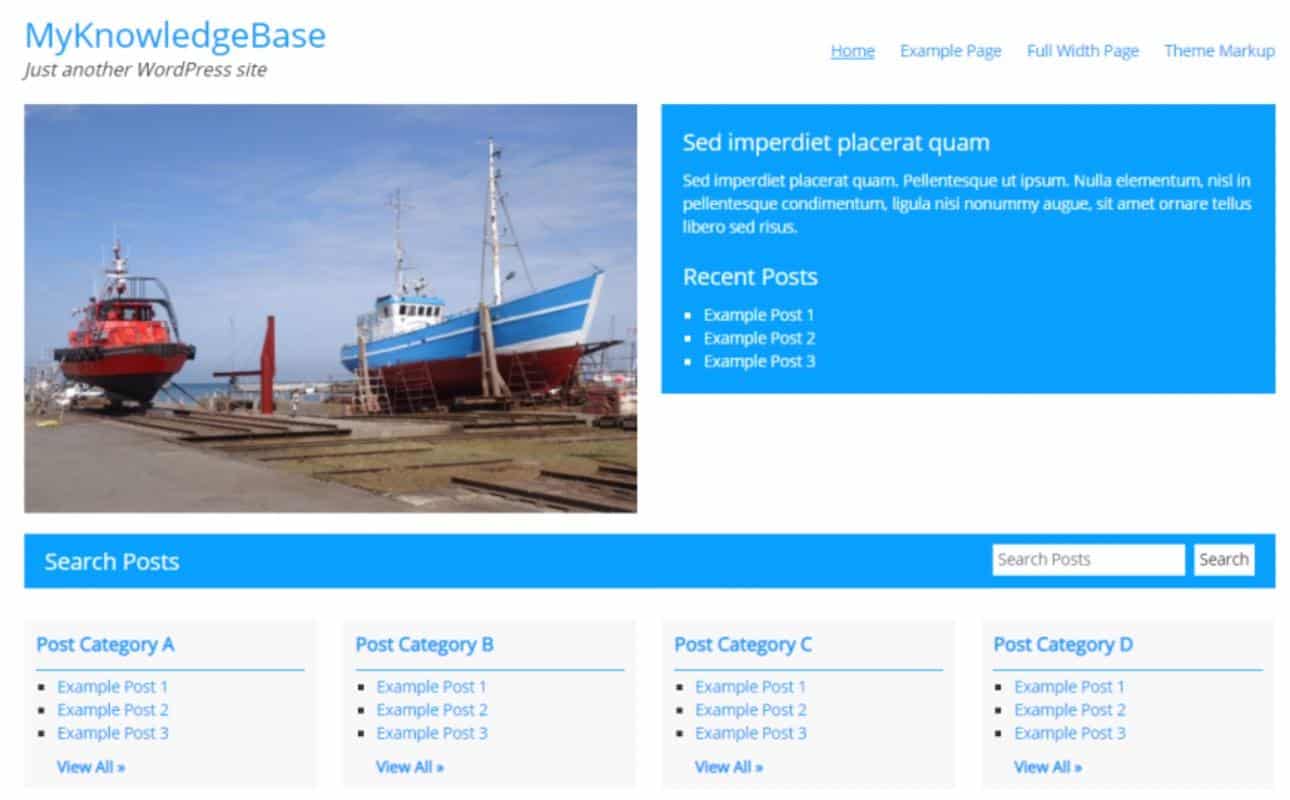
MyKnowledgebase テーマを無料でダウンロードしてインストールすると、WordPress wiki、ナレッジ ベース、またはライブラリ Web サイトを作成できます。
これは、色の素早いカスタマイズとカスタムの投稿/ページ テンプレートを備えた軽量のソリューションです。 私たちは特に FAQ ページ テンプレートを気に入っています。特に、1 つのサイトに FAQ とナレッジ ベースの両方があるためです。
注目すべき機能:
- サイトの複数のページにリンクするための完全なナビゲーション メニュー。
- ホームページのカテゴリを整理しました。
- 色のカスタマイズ。
- 迅速で邪魔にならない検索バー。
- 各カテゴリ内のすべての記事のリスト。
- ウェブサイトを説明し、最近の投稿のリストを表示するウィジェットを備えたウェルカム モジュール。
- ウェルカム バナーをアップロードするための画像のサポート。
- カスタムの背景とヘッダー。
- フッター ウィジェットと複数の列により、サイト全体でより多くのナビゲーションとスティッキー コンテンツが提供されます。
10 の最高の WordPress Wiki およびナレッジベース プラグイン
WordPress wiki またはナレッジ ベースを実行するテーマを選択するということは、まったく新しい WordPress Web サイトを作成するか、現在のテーマを交換する必要があることを意味します。
まったく新しいサイトを構築している場合は問題ありませんが、状況によっては、現在のテーマを削除する理由や希望がない場合があります。
その場合、最善の策は、WordPress wiki プラグインをインストールすることです。これは、現在のテーマ デザインを維持しながら、サイトに wiki およびナレッジ ベース機能を追加します。
WordPress wiki プラグインはたくさんありますが、ここでは最高のものを紹介します。
1.BetterDocs
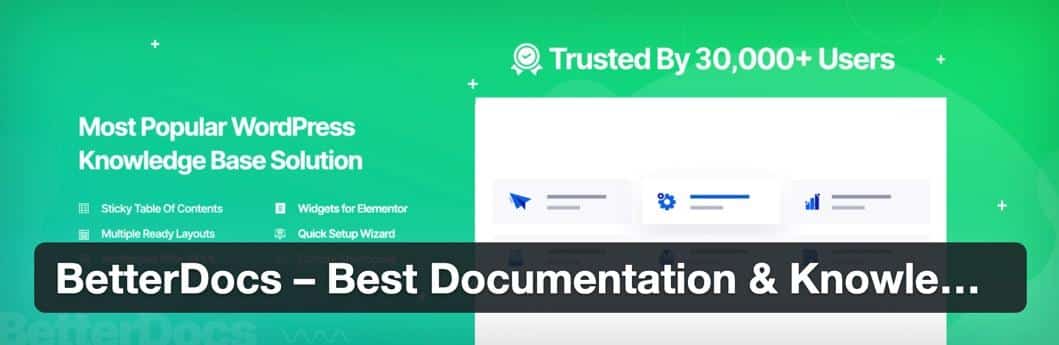
BetterDocs プラグインは、多くの理由で最高の WordPress wiki プラグインの 1 つです。 まず、プラグインには迅速なセットアップ プロセスと、質問がある場合に備えた豊富なドキュメントがあります。
開発者は活発に活動しており、フォーラム内で質問への回答を見つけることができます。 さらに、プラグインはウェブサイトのナレッジ ベース エリアを即座にアクティブにし、ブランディングに合わせていくつかのデモ デザインから選択できます。
注目すべき機能:
- ユーザーをすべてのドキュメントに誘導するランディング ページを生成するための事前に作成されたテンプレート デザイン。 ワンクリックでアーカイブと単一ページのドキュメントを設定します。
- 目次オプション。
- コードを操作する必要をなくすためのショートコードとページ ビルダー。
- すぐに結果が得られるライブ検索機能。
- ドキュメント用のグリッド ビューと高度なリスト ビュー。
- 1 つのプラグインから複数のナレッジ ベースを管理するためのツール。
- ドキュメントと編集への特定のアクセス権を付与するためのロール コントロール。
- ウィキ/知識ベースがどのように使用されているかを理解するための統合分析。
- カテゴリ グリッド、カテゴリ ボックス、および検索フォーム用のさまざまな WordPress ブロック。
2. HeroThemes による WordPress ナレッジベース

HeroThemes の WordPress ナレッジ ベース プラグインは、既存の Web サイトに WordPress wiki またはナレッジ ベースを含めるためのシンプルなパッケージとして提供されます。 このプラグインは、美しいデザインと、検索バー、トピック構成、サイドバー ナビゲーションを備えた最新のインターフェイスを提供します。
その結果、ユーザーのフィードバックを受け入れ、分析を提供し、直感的なブラウジングのために無数のナビゲーション要素をまとめたスマートなナレッジ ベースが実現します。
注目すべき機能:
- コーディング不要の美しい記事作成。
- 各コンテンツのカスタマイズと、アイコンとクイック リンクを使用してコンテンツをカテゴリに整理する機能。
- 入力したキーワードに関連する回答が即座に表示される検索バー。
- 検索の総数、失敗した検索、およびナレッジ ベースの検索の有効性に関する情報を含む分析。
- ユーザーが記事が役に立ったかどうかを知らせるフィードバック ボタン。
- 隅にポップアップして、サイトの領域に基づいて特定の記事を提案するチャットボックス ヘルプ アシスタント。
- 製品ヘルプ、技術ドキュメント、オンライン ユーザー ガイド、社内ナレッジ ベースなど、あらゆる種類のユース ケースのデモ。
- 記事の添付ファイルと組み込みの目次。
3. UnboundStudio によるナレッジベース
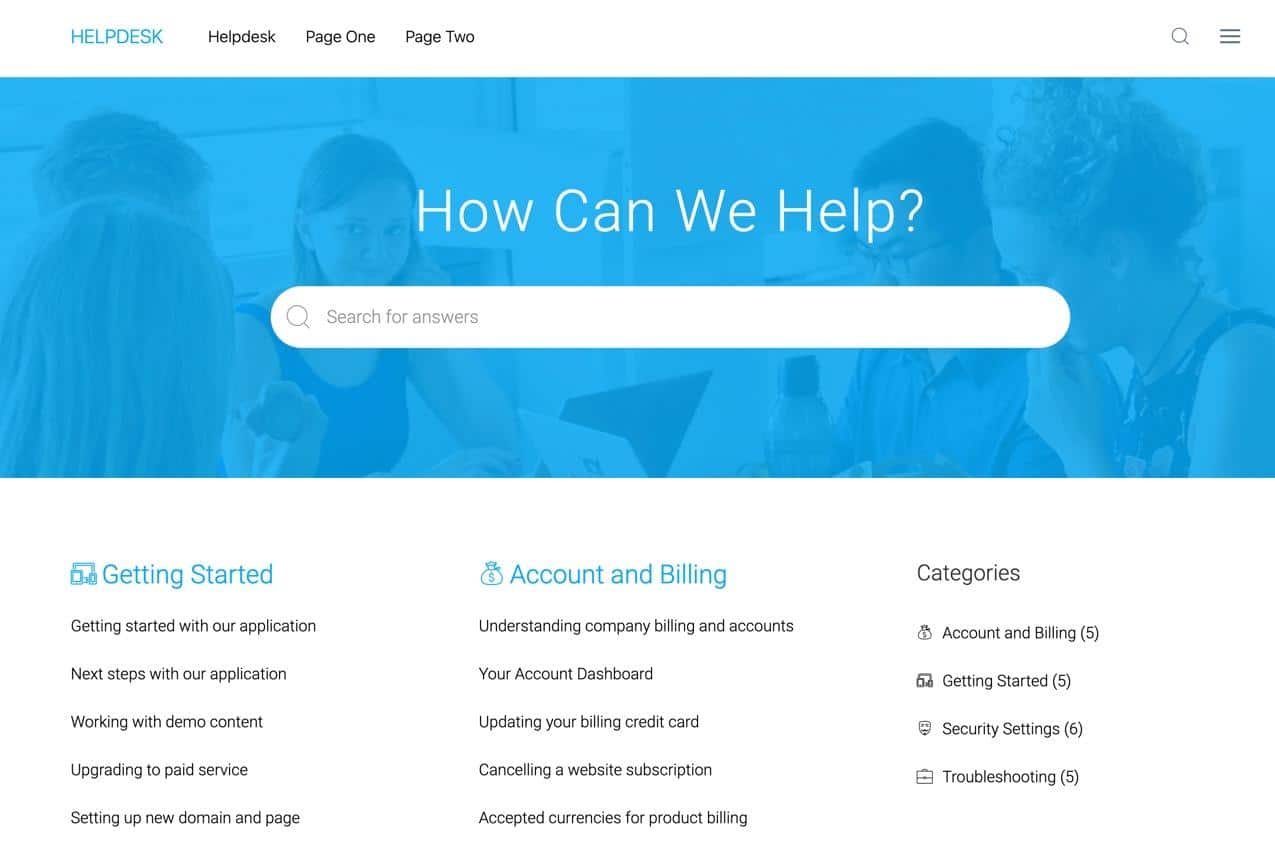
UnboundStudio のナレッジ ベース プラグインは、複数列または単一列のデザインに加えて、ボックス レイアウトとリスト レイアウトを選択できる 3 つのデモを提供します。
さまざまな色から選択して、ライブラリ内のすべての記事への分類とリンクを備えたスタイリッシュでモダンなナレッジ ベースを作成することもできます。
注目すべき機能:
- 記事とカテゴリを並べ替えるためのドラッグ アンド ドロップ ツール。
- ナビゲーションを改善するためのカスタム スラッグとブレッドクラム。
- 記事ファイルの添付ファイル。
- WordPress ブロック エディター用のいくつかのブロック。
- プレースホルダー、非表示ボタン、配置ツール、およびライブ検索を完全に無効にするオプションを備えたライブ検索。
- ページ コンテンツ、列、サイドバー、およびアイコンの設定を含むメインのナレッジ ベース ページ。
- 投票アイコンを設定し、投票をリセットまたは無効にする機能とともに、記事に対する一般投票またはメンバー投票のための投票システム。
- WordPress wiki の任意の場所にカテゴリと記事のリストを表示するウィジェット。
- 記事リストのショートコード。
4.矢田ウィキ

Yada Wiki は、WordPress wiki の投稿タイプと設定を備えた無料のプラグインで、Wiki 専用の特別なタグとカテゴリを追加します。 ほとんどのプラグインは標準の WordPress エディターで動作するため、すべての WordPress ユーザー、特にショートコードの使用を好むユーザーにとって直感的に使用できます。
注目すべき機能:
- すべてのページを 1 つの Wiki にリンクするための Wiki ページ クリエーターおよびツール。
- サイトの任意の場所に Wiki ボタンを配置するための 2 つのショートコード。
- サイトの任意のページまたは投稿に wiki 要素を追加するためのボタン。
- スタイリング要素を備えた目次ジェネレーター。
- ウィキ カテゴリのショートコード。
- 記事を表形式でグリッド表示する索引出力ツール。
- 目次用のサイドバー ウィジェットとすべての記事 (または 1 つのカテゴリの下の記事) のリスト。
5. Echoプラグインによるナレッジベース
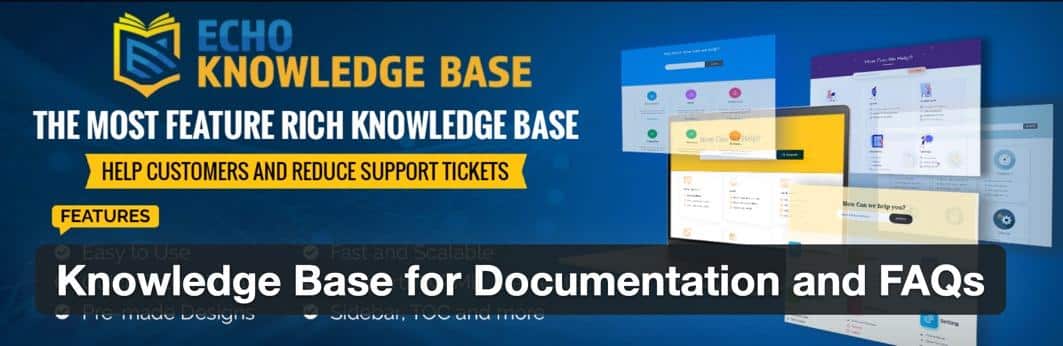
ナレッジ ベース プラグインは Echo Plugins の開発者から提供されたもので、数秒で WordPress wiki またはナレッジ ベースの作成を開始するためのいくつかのデモ レイアウトを提供します。
コードに一切手を加えることなく、スタイルを現在のテーマと一致させることもできます。 プレミアム バージョンもありますが、検索バーや階層化されたドキュメントなどの基本的な機能は無料です。
注目すべき機能:
- Wiki をすばやく構築するためのデモ テンプレートとショートコード。
- 自動生成された目次。
- 戻るボタン、ブレッドクラム、コメント、タグなどのナビゲーション要素。
- 記事をリストするためのいくつかの注文ツール。
- 5 つのレベルを持つドキュメントの階層的な組織構造。
- サービス、製品、またはチームごとのドキュメントの編成。
- プロがデザインした 26 のテンプレートと、レイアウト、色、およびタブの設定。
- Elementor や Beaver Builder など、市場で最も人気のあるページ ビルダーとの統合。
- アクセス許可、非公開記事、サイドバー、記事のインポートなどの機能のためのさまざまなプレミアム アドオン。
6.ベースプレス

basePress by codeSavory は、wiki やナレッジ ベースなどのドキュメント Web サイトを開発するための便利なプラグインです。 これは、コード行に触れる必要なく、ブランディングの設定、コンテンツの整理、およびテンプレートの利用を行う方法として、あらゆる Web サイトのカスタマー サポート ハブにとって理想的なソリューションです。
注目すべき機能:
- 1 つのダッシュボードからの無制限のナレッジ ベース管理。
- 部門、サービス、製品、または任意のグループによる記事の編成。
- ユーザーが検索バーに何かを入力した後の的を絞った回答。
- Web サイトにすでにあるものと同様の外観を維持します。
- 検索バーと最も人気のある記事を備えた、事前に作成されたエントリー/ランディング ページ。
- 無制限の階層、セクション、説明、およびアイコン。
- ショートコードのサポート。
- セクションとナレッジ ベースのウィジェット。
- 並べ替えをドラッグ アンド ドロップします。
7.weDocs

weDocs プラグインは、すべてのナレッジ ベース ドキュメントを美しく整理するための無料の WordPress wiki ジェネレーターを提供します。 すべてのドキュメントは WordPress でホストされ、それぞれのカテゴリと順序付けを使用して無制限の数の記事を作成できます.
weDocs プラグインは、Wiki を別のページに表示し、サイトの現在のデザインとうまく組み合わせます。
注目すべき機能:
- 標準の WordPress エディターを使用しながら、WordPress ダッシュボードでドキュメントをすばやく作成できます。
- 記事を削除、プレビュー、および作成するためのボタンとともに、ドラッグ アンド ドロップで並べ替えます。
- バックエンドとフロントエンドのインターフェイスでカテゴリを使用した直感的な編成。
- タグ付けシステム。
- サイドバー、フッター、またはカスタム ウィジェット領域に追加するドキュメント検索ウィジェット。
- ナレッジ ベースの特定の部分のみを検索するためのフィルタリング ツール。
- 外部ドキュメントも取得します。
8.ミネルバKB

MinervaKB は、サポート チケットを処理し、既存のサイトでライブ検索機能を提供するための多数のオプションを備えたプレミアム プラグインです。
WordPress wiki/knowledge base プラグインには、ショートコード ビルダーと記事のフィードバック設定が用意されています。 コンテンツを制限したり、公開することもできます。
注目すべき機能:
- ユーザーの質問に数秒で回答するライブ検索。
- あなたのウェブサイトにマッチする複数のスキンと、ユニークなものをデザインします。
- 各記事の理解を深めるために、記事のタグ付けと分類が検索結果に表示されます。
- 評価システムの仕組みから検索結果の表示まで、500 を超えるスマート設定。
- WPBakery、Elementor、Google アナリティクスなどの一般的なプラグインとの統合。
- コンテンツにティーザーを表示するか、完全にブロックするアクセス制限。
- 組み込みの FAQ セクション。
- すばやく生成された目次。
- すべての記事の「いいね」ボタンと「いいね」ボタン、およびそれをオフにする機能。
- 同時に複数の WordPress wiki を実行するためのマルチサイト サポート。
9.WP用語集
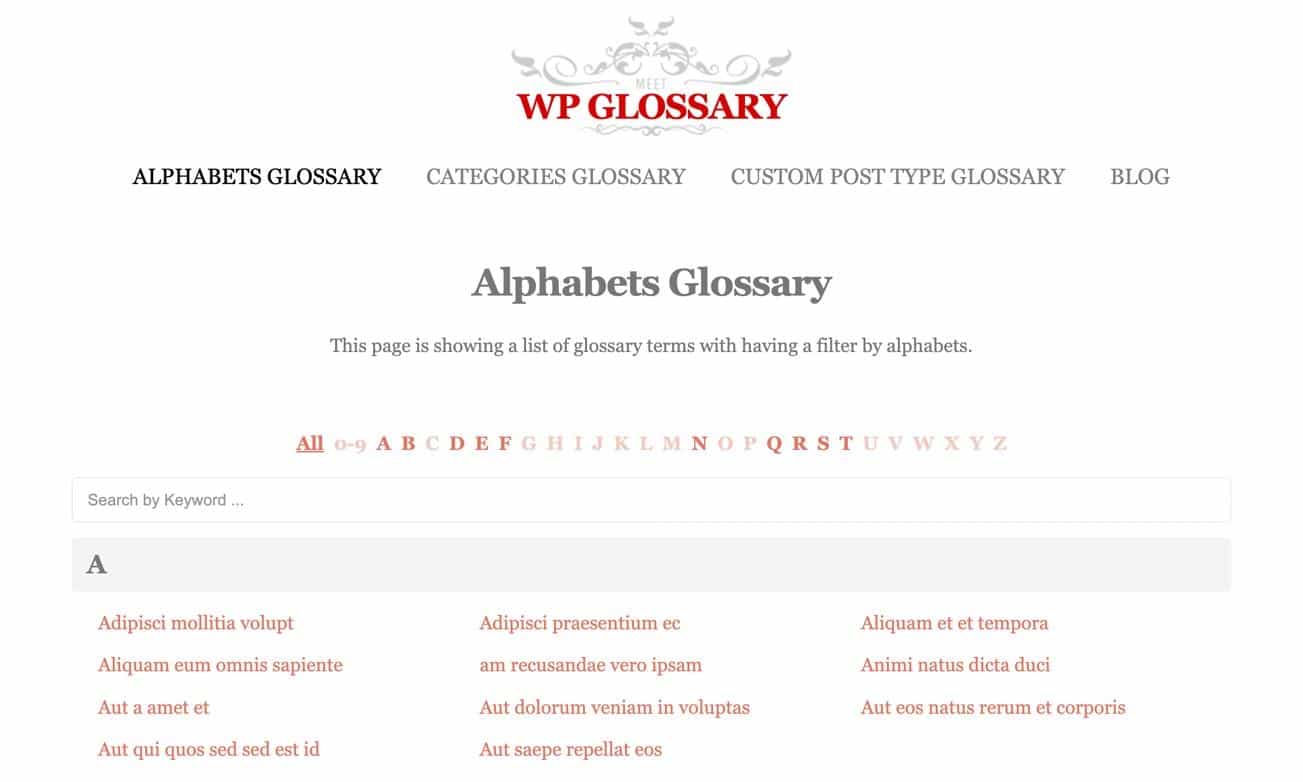
WP Glossary プラグインは、WordPress ウィキに独自の解釈を提供するプレミアム オプションです。 基本的に、ドキュメントのリストをコンパイルする用語集または辞書を作成できます。これにより、wiki に似ていますが、形式がわずかに異なります。
ウィキはホームページに記事を表示し、アルファベット順のメニューが一番上にあります。 また、従来の WordPress wiki で見られるような検索バーもあります。
注目すべき機能:
- プラグインが強調表示されたフレーズを関連コンテンツに自動的にリンクする拡張検索機能。
- 無制限の記事と用語集のサポート。
- ユーザーの入力に応じて結果を表示するインスタント検索。
- Wiki 記事をどこにでも表示するオプションを備えた高度なショートコード。 ショートコード内で設定を構成して、タイトル、レイアウト、分類法を調整できます。
- ボタンから記事の色や見出しまで、すべてを編集するためのカスタム スタイル。
- カスタム CSS のサポート。
10. 非常にシンプルな知識ベース
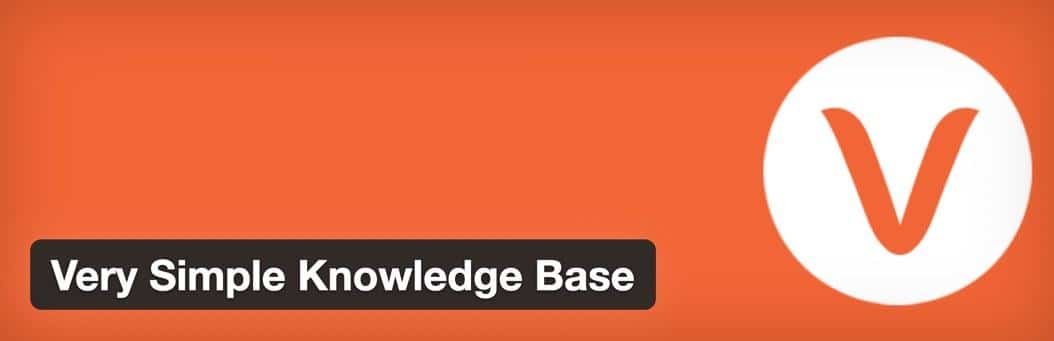
WordPress wiki またはナレッジ ベースを作成するための軽量プラグインの 1 つと考えられている Very Simple Knowledge Base プラグインは、投稿とカテゴリを表示するためのクイック ショートコードを備えています。
現在のブランドと自由にブレンドできる基本的なデザインが付属しています。 カテゴリに基づいて記事を整理し、それらのカテゴリ リストを Wiki ホームページに表示できます。
注目すべき機能:
- 列、カテゴリ、順序の設定。
- 特定のカテゴリ、タグ、または記事のみを表示するオプションなど、多数の設定を持つショートコード。
- ページごとの投稿の属性を持ち、記事を非表示にするウィジェット。
- 投稿タグとカスタム投稿タイプ。
概要
この記事では、WordPress ウィキが大量の情報を保存するという特定の目的を果たし、ユーザーがその情報に組織化された方法でアクセスできるようにする方法を学びました。 また、ナレッジ ベースは単に別の種類の wiki であり、製品やサービスについて学ぶ必要のあるユーザーがいるビジネス向けのコンテンツを整理するためによく使用されます (オンライン ユーザー マニュアルと同様)。
また、WordPress Wiki をサイトに追加する利点についても調べました。たとえば、オンライン ストレージ サービス、メール チェーン、フォーラム、さらにはブログと比較して、費用がかからず、維持が容易で、コンテンツを整理するためのはるかにクリーンなオプションです。
全体として、これらの利点を利用して、Wiki がオンライン プレゼンスを向上させるかどうかを真剣に検討することをお勧めします。 また、調査を行う際には、Wiki を構成する主な要素を念頭に置いておくことも賢明です。
WordPress wiki またはナレッジ ベースを既存のサイトにうまく追加する方法について質問がありますか? ゼロから作るのはどうですか? その場合は、下のセクションにコメントを残してください。

